Page 1

Page 2
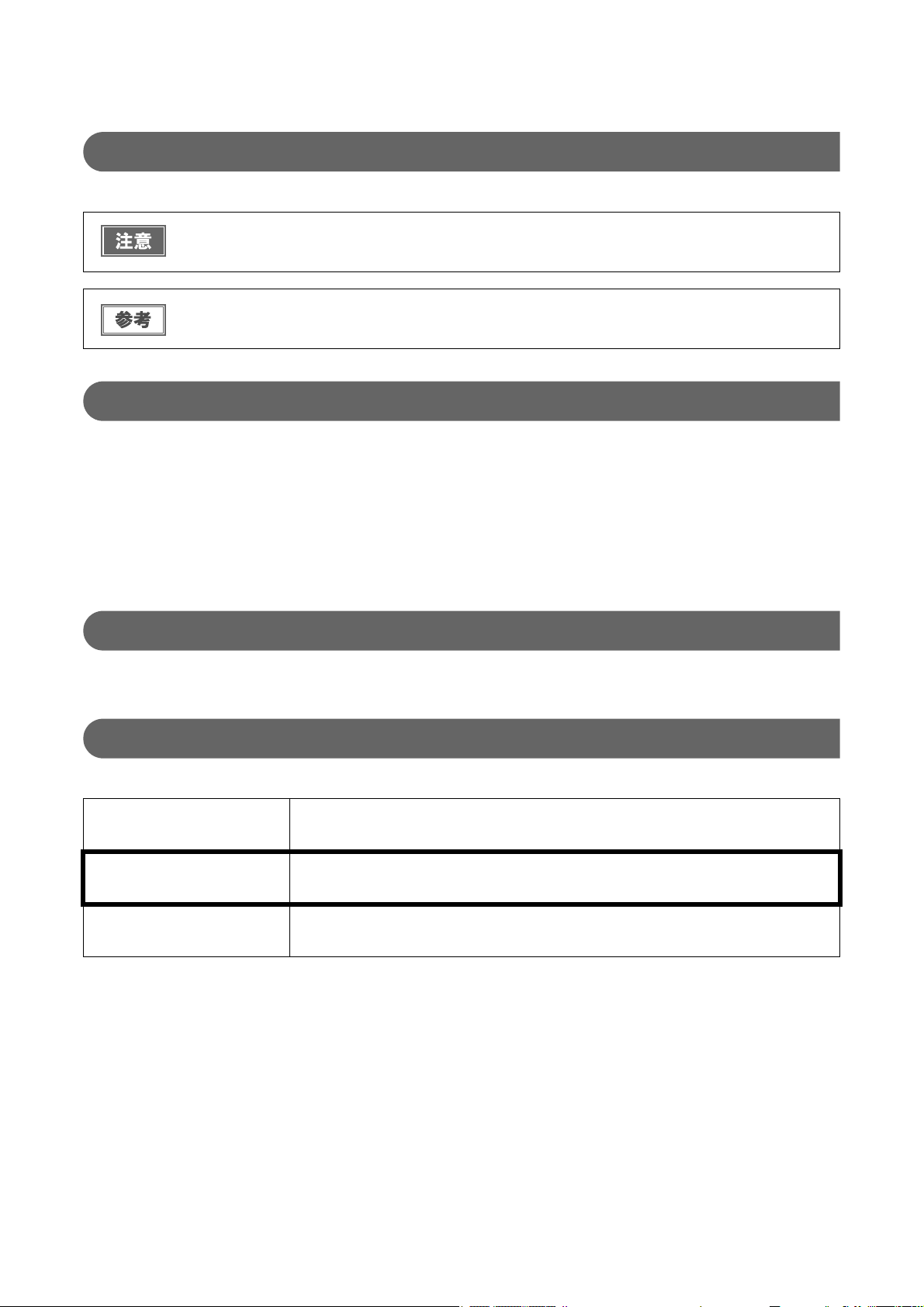
本文中のマークについて
本書では、以下のマークを用いて重要な事項を記載しています。
ご使用上、必ずお守りいただきたいことを記載しています。この表示を無視して誤った取り扱いをする
と、製品の故障や動作不良の原因になる可能性があります。
補足説明や知っておいていただきたいことを記載しています。
商標
• Microsoft、Windows、Windows Vista、Internet Explorer は米国 Microsoft Corporation の米国およびその他の国
における登録商標です。
• Intel、Pentium は Intel Corporation の登録商標です。
• Adobe は Adobe Systems Incorporated(アドビシステムズ社)の商標です。
• EPSON はセイコーエプソン株式会社の登録商標です。
その他の製品名は各社の商標または登録商標です。
掲載画面
本書に掲載する Windows の画面は、特に指定がない限り Windows Vista の画面を使用しています。
マニュアル構成
本製品には、次の説明書が用意されています。
開梱と設置作業を行う方へ 搬入後、本製品を梱包箱から取り出し、設置するまでの作業について説明しています。
はじめにお読みください。
ユーザーズガイド ソフトウェアのインストール方法、製品の機能・操作方法、およびメンテナンスに関
する情報など、ユーザーが必要な情報を詳しく説明しています。
運用者ガイド 本製品のセットアップ、運用および管理上必要となる情報を詳しく説明しています。
また、各種トラブルの解決方法について説明しています。
Page 3
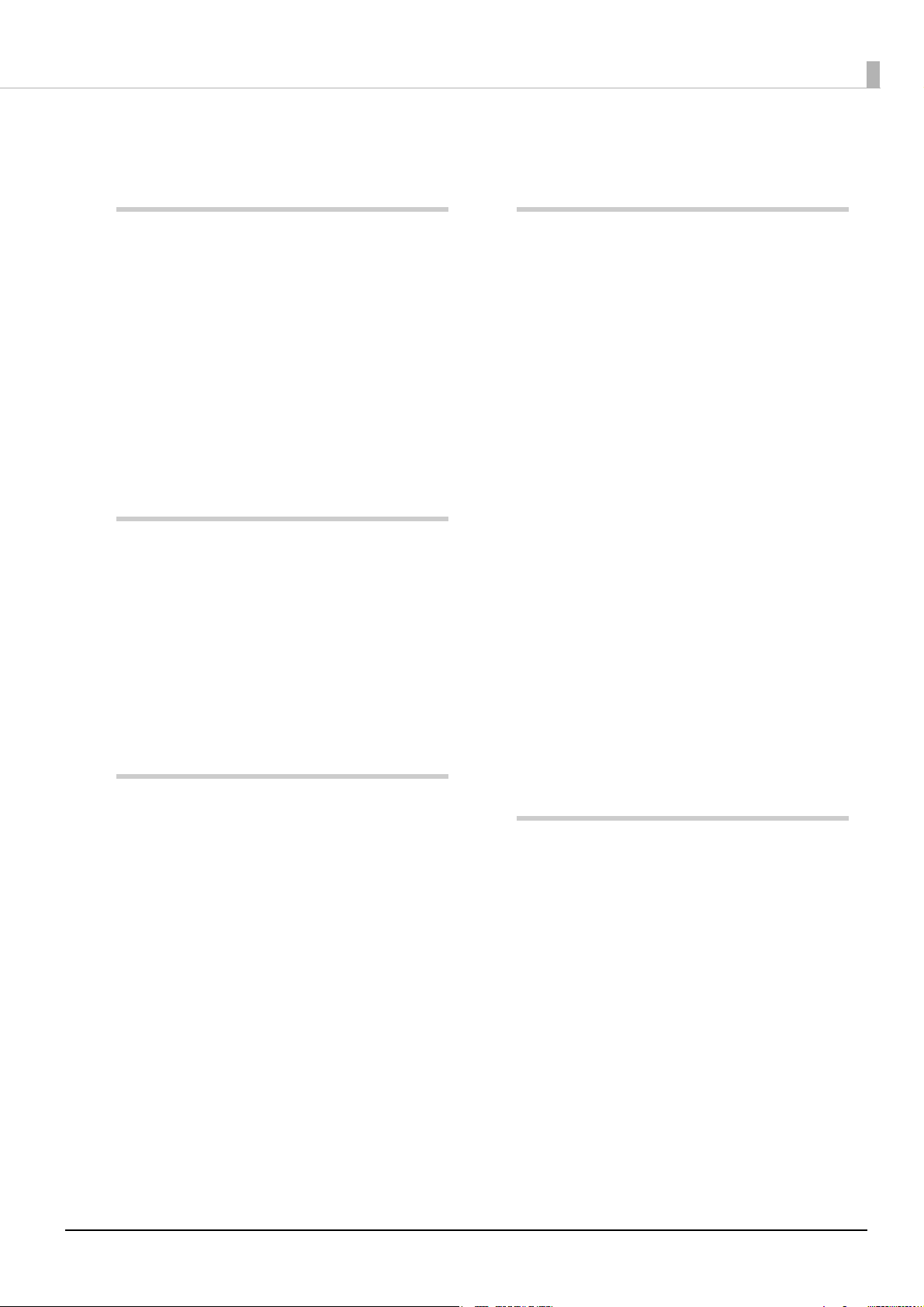
もくじ
ご使用の前に ................ 5
■ 安全にお使いいただくために ............5
電源に関するご注意......................... 7
使用上のご注意............................. 8
■ CD/DVD ディスクに関するご注意 ......... 10
■ 本製品の用途 ......................... 10
■ 本製品に起因する付属的損害について ... 10
■ 本製品の使用限定について .............10
■ オープンソースソフトウェアの
ライセンスについて ................... 10
各部の名称と働き ........... 11
■ ランプ表示による本製品の状態確認 .....14
■ 基本的な操作 ......................... 15
電源をオンにする.......................... 15
電源をオフにする.......................... 16
ディスクカバーのロックを解除する.......... 17
ディスクカバーを開ける.................... 18
ディスクカバーを閉める.................... 18
スタッカの取り扱い........................ 19
アプリケーションの使い方 ... 41
■ EPSON Total Disc Maker ............... 41
EPSON Total Disc Maker とは ................41
EPSON Total Disc Maker の起動 ..............41
EPSON Total Disc Maker の画面構成 ..........42
EPSON Total Disc Maker ヘルプの表示 ........44
■ EPSON Total Disc Setup ............... 45
EPSON Total Disc Setup とは ................45
EPSON Total Disc Setup の起動 ..............45
EPSON Total Disc Setup の画面構成 ..........46
EPSON Total Disc Setup ヘルプの表示 ........49
■ EPSON Total Disc Monitor ............. 50
EPSON Total Disc Monitor とは ..............50
EPSON Total Disc Monitor の起動 ............50
EPSON Total Disc Monitor の画面構成 ........51
EPSON Total Disc Monitor ヘルプの表示 ......53
■ EPSON Total Disc Net Administrator ... 54
EPSON Total Disc Net Administrator とは ....54
EPSON Total Disc Net Administrator への
ログイン ..................................54
EPSON Total Disc Net Administrator からの
ログアウト ................................55
EPSON Total Disc Net Administrator の
画面構成 ..................................56
EPSON Total Disc Net Administrator ヘルプの
表示 ......................................60
準備 ....................... 23
■ ソフトウェアのインストール ...........23
インストールの前に........................ 23
インストール.............................. 25
■ 本製品の登録 ......................... 30
■ ユーザー情報の確認・変更 .............33
ユーザー情報の確認........................ 33
ユーザー情報の変更........................ 34
パスワードの変更.......................... 35
■ ソフトウェアのアンインストール .......37
■ ソフトウェアのバージョンアップ .......39
プリンタドライバの使い方 ... 61
■ プリンタドライバ画面の表示 ........... 61
EPSON Total Disc Maker からの表示 ..........61
EPSON Total Disc Setup からの表示 ..........62
[スタート]メニューからの表示 .............64
■ プリンタドライバの設定 ............... 65
[基本設定]画面 ...........................65
[ユーティリティ]画面 .....................67
■ プリンタドライバの基本的な使い方 ..... 68
■ プリンタドライバヘルプの表示 ......... 71
3
Page 4
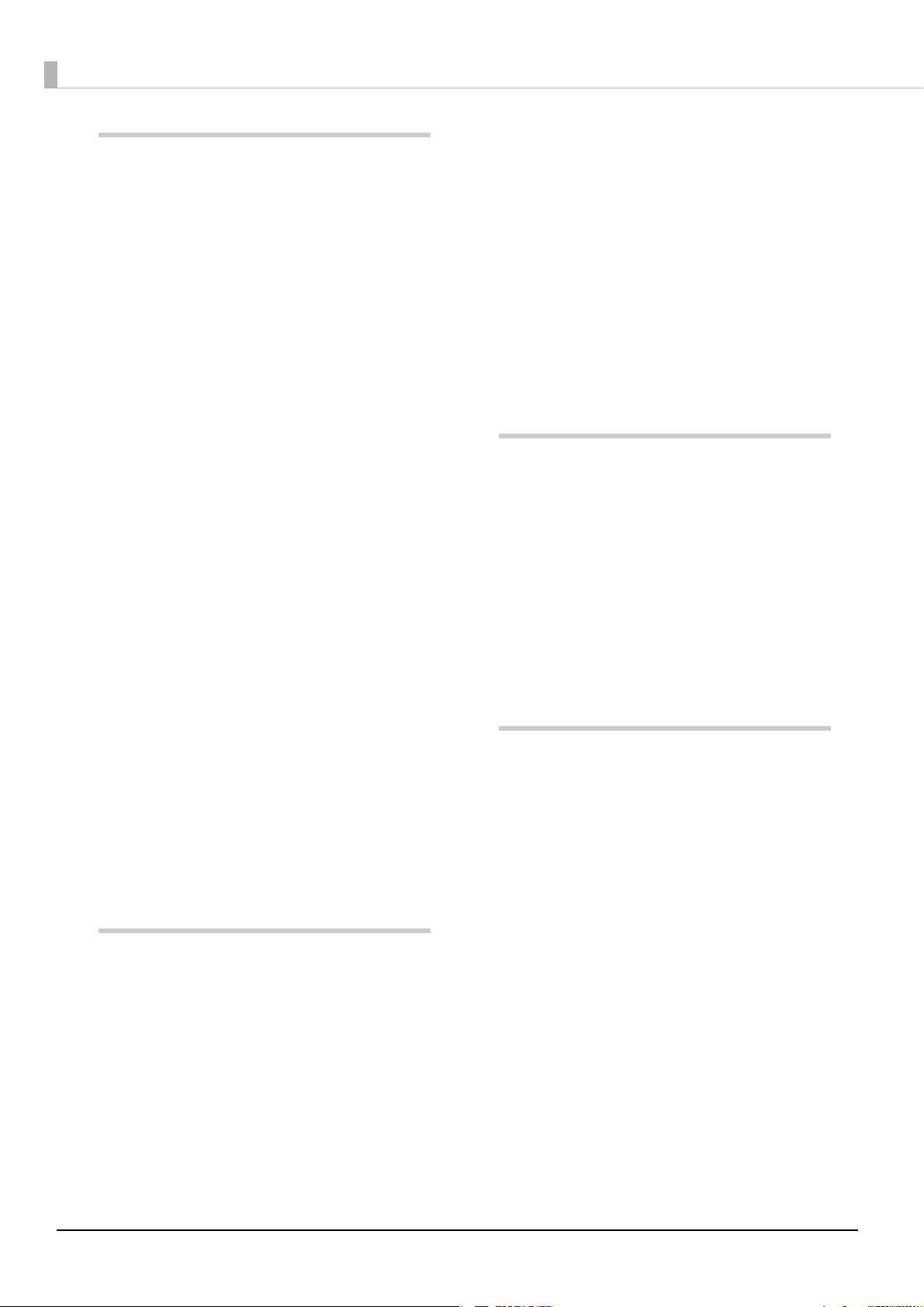
ディスクの作成..............73
■ 発行モードの種類......................73
標準モード ................................73
外部排出モード ............................74
バッチ処理モード ..........................75
■ 使用できるディスクの種類..............75
印刷できるディスクの種類 ..................75
書き込みできるディスクの種類 ..............76
■ ディスクの取り扱い....................77
使用上の注意 ..............................77
保管上の注意 ..............................77
■ 印刷可能領域..........................78
印刷領域を変更する ........................79
■ ディスクのセット......................84
■ ディスク作成の流れ....................86
書き込みデータの登録 ......................86
レーベルの作成 ............................90
ディスクの発行 ...........................103
■ ディスクの取り出し...................106
■ JOB の操作 ...........................108
JOB 情報の確認............................108
JOB の処理状況の確認......................109
JOB の一時停止............................110
JOB の再開................................111
JOB のキャンセル..........................112
■ 便利な機能...........................113
レーベルのテンプレートを作成する .........113
ディスクから直接コピーを作成する .........114
ディスクイメージファイルからコピーを
作成する .................................116
作成済みのディスクと同じディスクを
作成する .................................118
印刷の色を調整する .......................122
■ ヘッドクリーニング .................. 135
ヘッドクリーニングの操作手順............. 136
■ ギャップ調整 ........................ 138
■ 印刷位置補正 ........................ 140
■ 本製品が汚れているときは ............ 143
外装面のお手入れ......................... 143
内部のお手入れ........................... 143
通風孔のお手入れ......................... 144
■ インク吸収材の交換 .................. 146
交換時期の確認方法....................... 146
■ 輸送時の注意 ........................ 147
困ったときは ...............149
■ エラーメッセージと対処法 ............ 149
■ トラブルと対処法 .................... 154
電源 / 操作パネルのトラブル............... 154
ディスク書き込みのトラブル............... 155
レーベル印刷のトラブル................... 156
パスワードのトラブル..................... 157
その他のトラブル......................... 158
■ EPSON Total Disc Monitor で確認する .. 160
■ ディスクが発行できない .............. 162
付録 .......................165
■ 製品仕様 ............................ 165
基本仕様................................. 165
■ 消耗品 .............................. 169
EPSON 認定 CD/DVD ......................... 169
インクカートリッジ....................... 169
■ 索引 ................................ 171
メンテナンス...............125
■ メンテナンス情報の確認...............125
デバイス情報の確認 .......................125
動作ログのダウンロード ...................127
■ インクカートリッジの交換.............128
インク残量の確認方法 .....................128
インクカートリッジの交換方法 .............129
■ ノズルチェック.......................132
ノズルチェックの操作手順 .................132
ノズルチェック結果の確認 .................134
4
Page 5
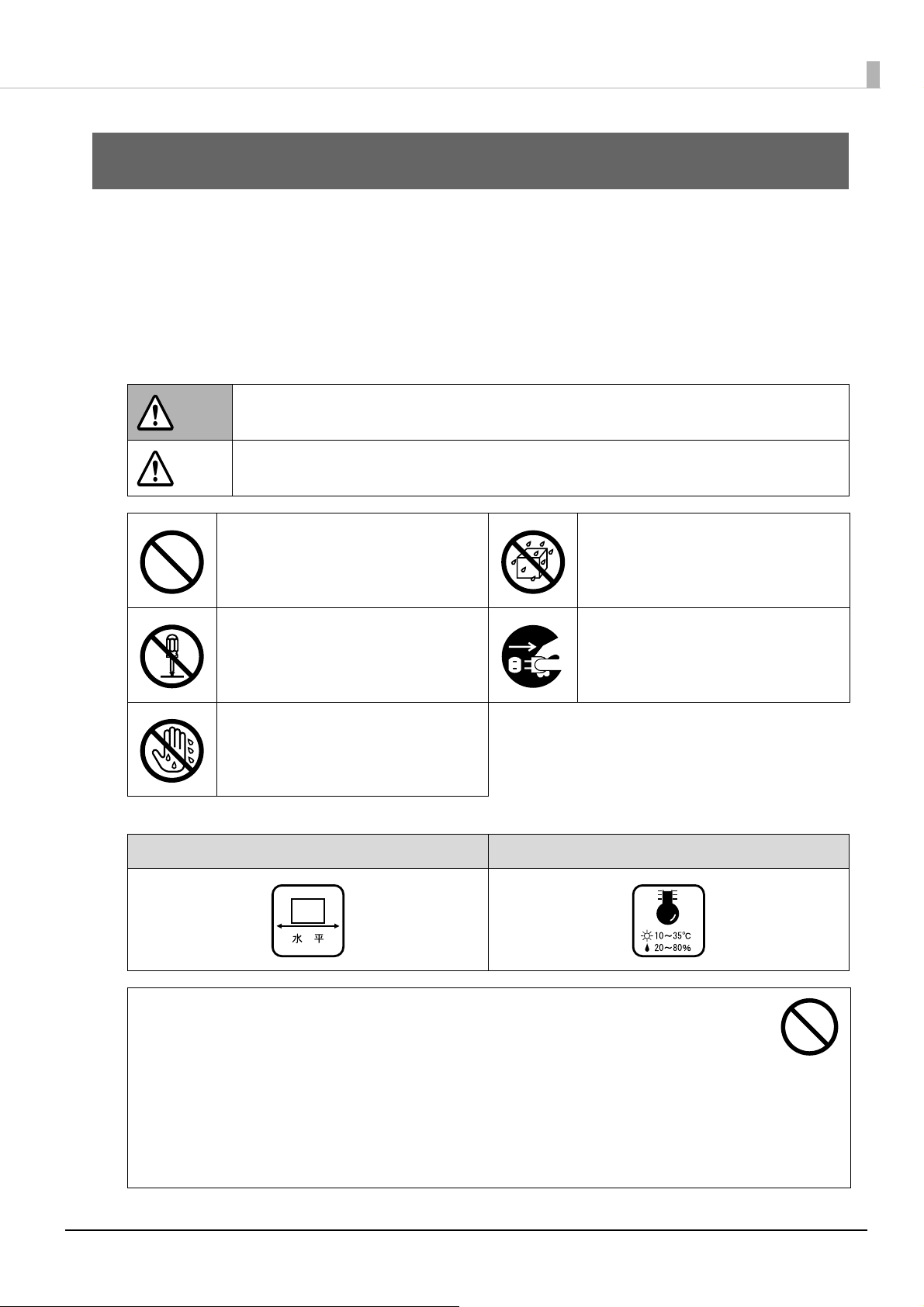
ご使用の前に
安全にお使いいただくために
• 本製品を安全にお使いいただくために、製品をお使いになる前には、必ず本書および製品に添付されているその
他の取扱説明書をお読みください。
• 本書は、製品の不明点をいつでも解決できるように、手元に置いてお使いください。
本書では、お客様や他の人々への危害や財産への損害を未然に防止するために、危険を伴う操作・お取り扱いについ
て、次の記号で警告表示を行っています。内容をよくご理解の上で本文をお読みください。
この表示を無視して、誤った取り扱いをすると、人が死亡または重傷を負う可能性が想定される
警告
注意
内容を示しています。
この表示を無視して誤った取り扱いをすると、人が傷害を負う可能性が想定される内容および物
的損害のみの発生が想定される内容を示しています。
ご使用の前に
この記号は、してはいけない行為
(禁止行為)を示しています。
この記号は、分解禁止を示していま
す。
この記号は、濡れた手で製品に触れ
ることの禁止を示しています。
本製品は、次のような場所に設置してください。
水平で安定した場所 次の温度と湿度の場所
この記号は、製品が水に濡れること
の禁止を示しています。
この記号は、電源プラグをコンセン
トから抜くことを示しています。
• テ レ ビ ・ ラ ジオに近い場所には設置 し な いで く だ さ い。
本製品は、情報処理装置等電波障害自主規制協議会(VCCI)基準に適合しておりますが、微弱な電
波は発信しております。近くのテレビ・ラジオに雑音を与えることがあります。
• 静電気の発生 し やすい場所で お使いになる と きは、 静電気防止マ ッ ト など を使用 し て、 静電気の発
生を防いで く ださい。
• 「本製品底面よ り 小 さ な台」 の上には設置 し ないで く ださ い。
本製品底面のゴム製の脚が台からはみ出ていると、内部機構に無理な力がかかり、書き込み・印刷・
ディスクの搬送に悪影響を及ぼします。必ず本体より広い平らな面の上に、本製品底面の脚すべて
が確実に載るように設置してください。
5
Page 6
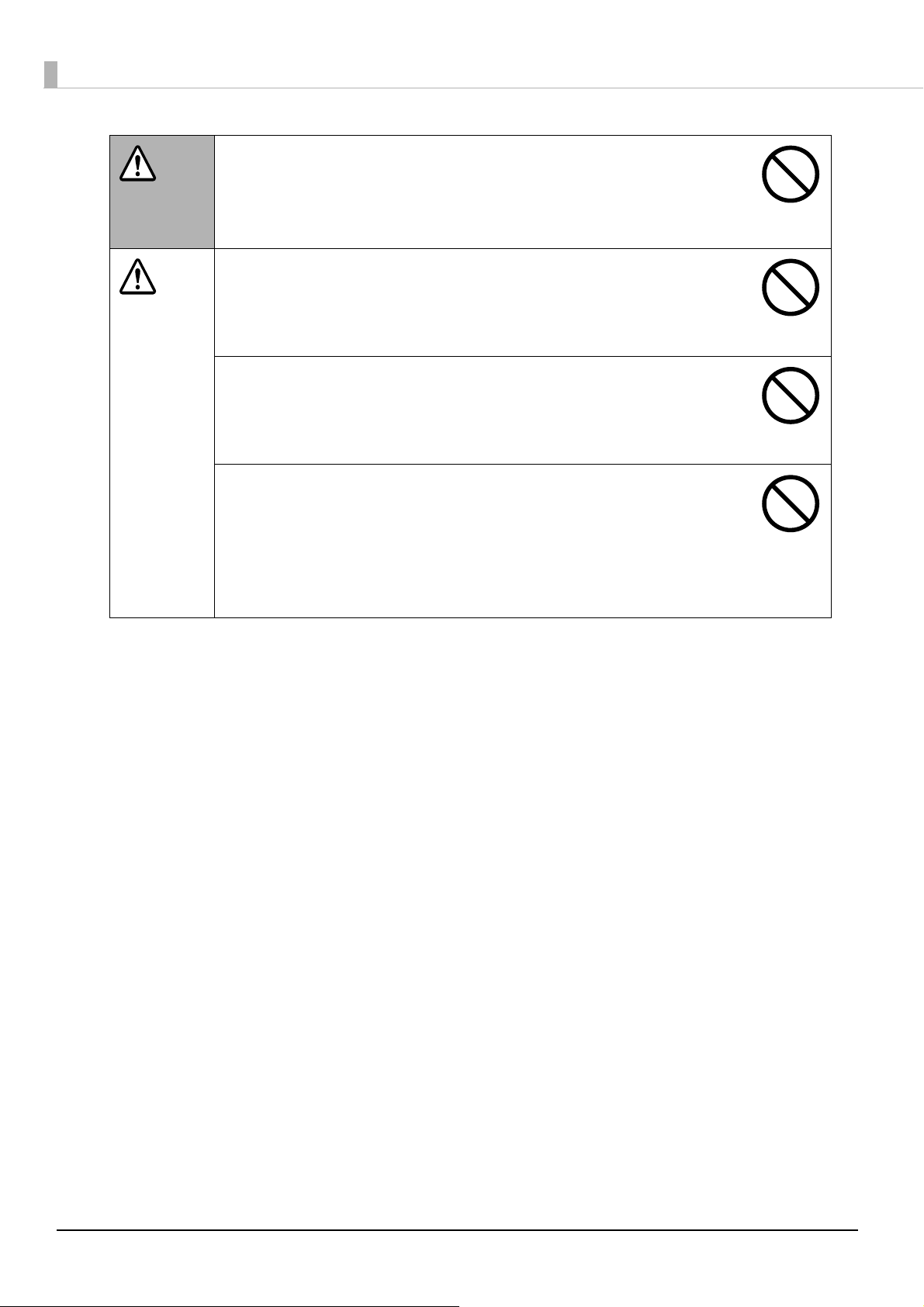
警告
注意
• 本製品の内部や周囲で可燃性ガスのスプ レーを使用 し ないで く ださ い。 ガスが滞
留して引火による火災などの原因となるおそれがあります。
• アル コ ール、 シンナーな ど の揮発性物質の あ る場所や火気のある場所には設置 し
ないで く ださい。
感電・火災の原因となります。
不安定な場所 ( ぐ らついた台の上や傾いた と こ ろ など) や小さ なお子さ まの手の届 く
と こ ろ 、 他の機械の振動が伝わ る と こ ろ などには、 設置、 保管 し ないで く ださ い。
落ちたり、倒れたりして、けがをするおそれがあります。
湿気やホ コ リ の多い場所、 水に濡れやすい場所、 直射日光の あ た る場所、 温度や湿度
の変化が激 しい場所、 冷暖房器具に近い場所に設置 し ないで く だ さ い。
感電・火災・本製品の動作不良や故障につながるおそれがあります。
本製品の通風孔をふ さがない で く だ さい。
通風孔をふさぐと内部に熱がこもり、火災のおそれがあります。
次のような場所には設置しないでください。
• 押し入れや本箱などの風通しが悪くて狭い場所
• じゅうたんや布団の上
壁際に設置する場合は、本体背面側の壁から約 10cm 以上離してください。また、本
機の前面にはディスクカバーが開閉できるスペースが必要です。
6
Page 7
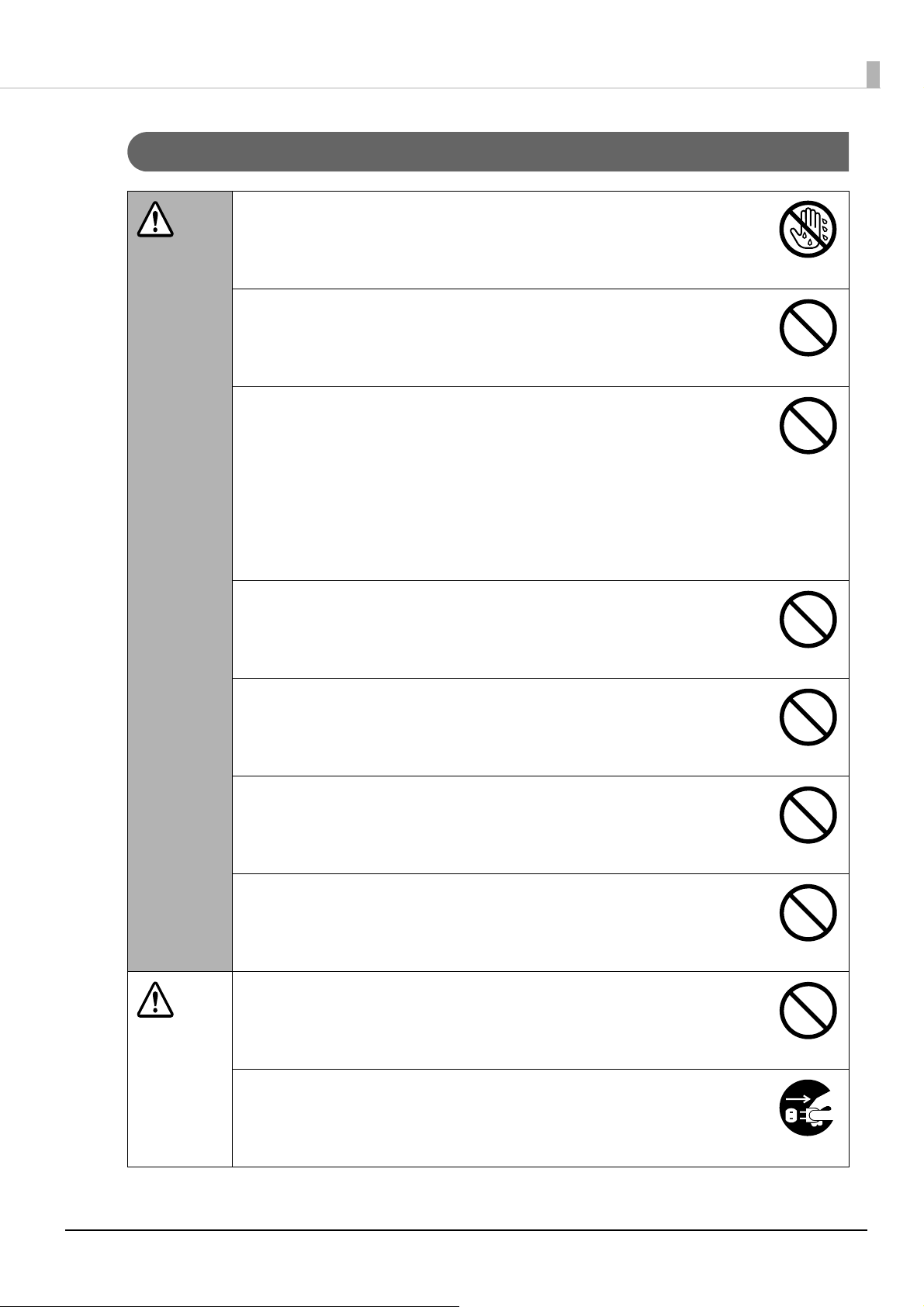
電源に関するご注意
濡れた手で電源プ ラグを抜き 差 し し ないで く だ さ い。
警告
感電の原因となります。
指定さ れている電源 (AC100V) 以外は使用 し ないで く だ さ い。
また、 電源 コ ー ド のた こ足配線は し ないで く だ さ い。
指定外の電源を使うと、感電・火災の原因となります。
破損し た電源 コー ド を使用 し ないで く だ さ い。
感電・火災の原因となります。
電源コードが破損したら、販売店またはエプソン修理センターへ修理をご依頼くださ
い。
電源コードを取り扱う際は、次の点を守ってください。
• 電源コードを加工しない
• 電源コードに重いものを載せない
• 無理に曲げたり、ねじったり、引っ張ったりしない
• 熱器具の近くに配線しない
ご使用の前に
注意
電源プ ラグの取 り 扱いには注意 し て く だ さ い。
取り扱いを誤ると火災の原因になります。
• 電源はホコリなどの異物が付着したまま差し込まない
• 電源プラグは刃の根元まで確実に差し込む
電源プ ラグを コ ンセ ン ト から抜 く と き は、 必ず電源を切 り 、 電源プ ラグを持 っ て抜い
てください。
電源コードを引っ張ると、コードが傷付いて、感電・火災の原因となることがありま
す。
添付の コ ー ド以外の電源 コー ド は使用し ない で く だ さい。 また、 添付の電源 コ ー ド を
他の機器に使用し ないで く ださ い。
感電・火災の原因となります。
安全のため必ず接地して使用して く ださい。
添付の電源コードは、電源システム接地(PE) 端子付きの 3 ピンタイプですので、接
地極付コンセントに接続するなどして確実に接地してください。
電源プ ラグは、 定期的に コ ンセン トか ら抜いて刃の根元、 お よび刃 と刃の間を清掃 し
てください。
電源プラグを長期間コンセントに差したままにしておくと、電源プラグの刃の根元に
ホコリが付着し、ショートして火災の原因となるおそれがあります。
長期間ご使用に な ら ない と きは、安全のため必ず電源プ ラ グを コ ンセン ト か ら 抜いて
ください。
7
Page 8
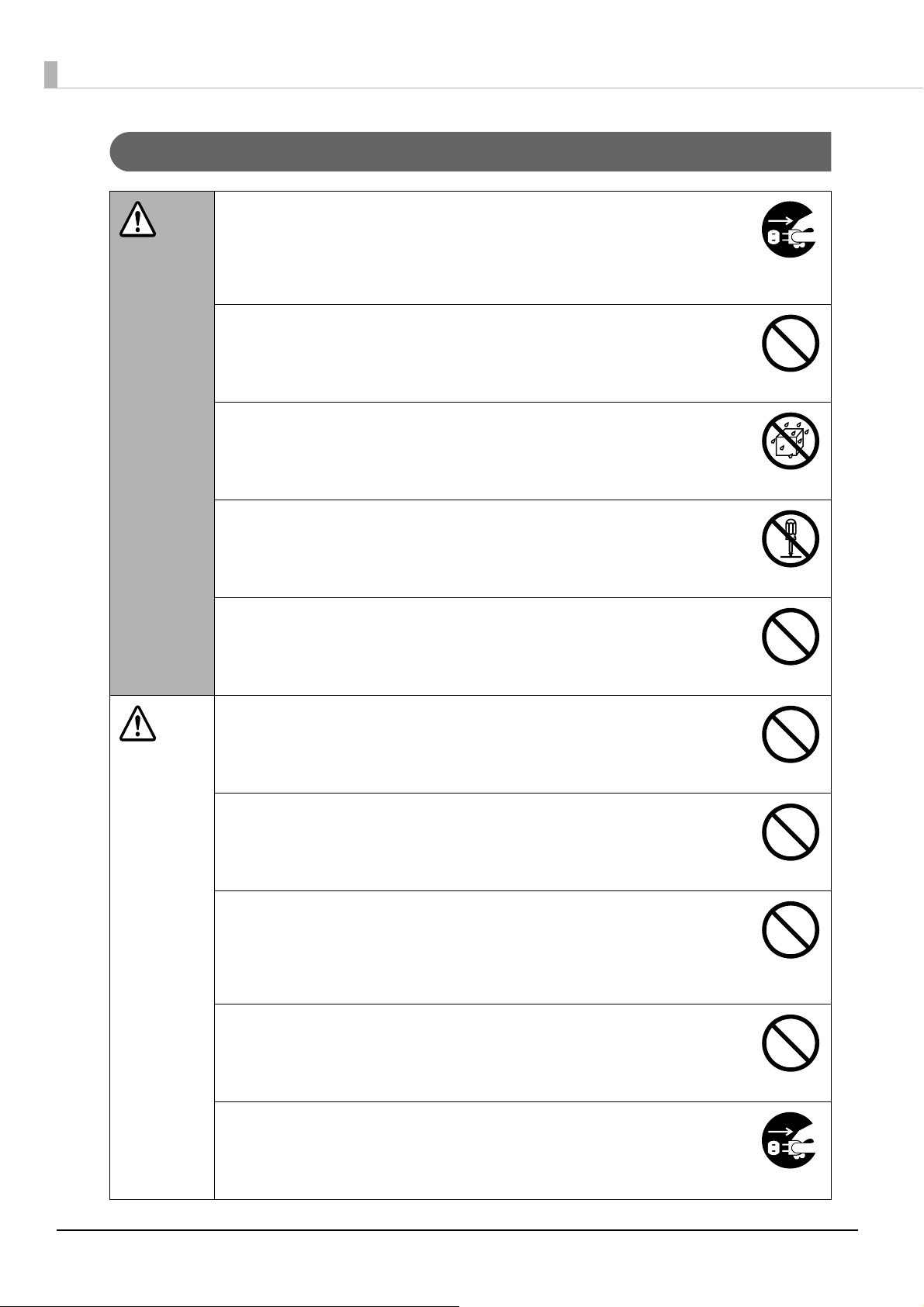
使用上のご注意
煙が出た り 、 変なにおいや音がする な ど 異常状態の ま ま使用 し ないで く ださ い。
警告
感電・火災の原因となります。
すぐに電源を切り、電源プラグをコンセントから抜いて、販売店またはエプソン修理
センターへ修理をご依頼ください。お客様による修理は危険ですから絶対にしないで
ください。
通風孔な ど の開口部か ら 内部に、 金属類や燃えやすい物な どを差 し 込んだ り 、 落と し
たりしないでください。
感電・火災の原因となります。
異物や水な ど の液体が内部に入っ た場合は、 そのまま使用 し な いで く だ さ い。
感電・火災の原因となります。
すぐに電源を切り、電源プラグをコンセントから抜いて、販売店またはエプソン修理
センターへ修理をご依頼ください。
分解や改造は し ないで く ださ い。
けがや感電・火災・故障の原因となります。
注意
本製品の上に水な ど の入っ た容器を置かないで く ださ い。
水がこぼれたり、中に入った場合、感電・火災・故障の原因となります。
本製品の上に乗っ た り 、 重い も のを 置かないで く ださ い。
特に、小さなお子さまのいる家庭ではご注意ください。倒れたり、壊れたりしてけが
をするおそれがあります。
各種ケーブル ( コ ー ド) は、 取扱説明書で指示さ れている以外の配線を し ない で く だ
さい。
配線を誤ると、火災のおそれがあります。
本製品と コ ンピ ュ ー タ (または他の機器) をケーブルで接続する と きは、 コ ネク タ の
向きを間違えないよう に注意して く ださい。
各ケーブルのコネクタには向きがあります。本製品側およびコンピュータ(または他
の機器)側の双方に、向きを間違えてコネクタを接続すると、接続した双方の機器が
故障するおそれがあります。
本製品を保管 / 輸送す る と き は、 傾けた り 、 立てた り 、 逆さ に し ないで く ださ い。
本製品を輸送するときは、本製品を衝撃などから守るため、必ず本製品が梱包されて
いた箱に梱包してください。
本製品を移動する場合は、 安全のために電源を切 り、 電源プラ グ を コ ンセン ト か ら抜
き、 すべての配線を外したこ とを確認し てから行っ て く だ さ い。
8
Page 9
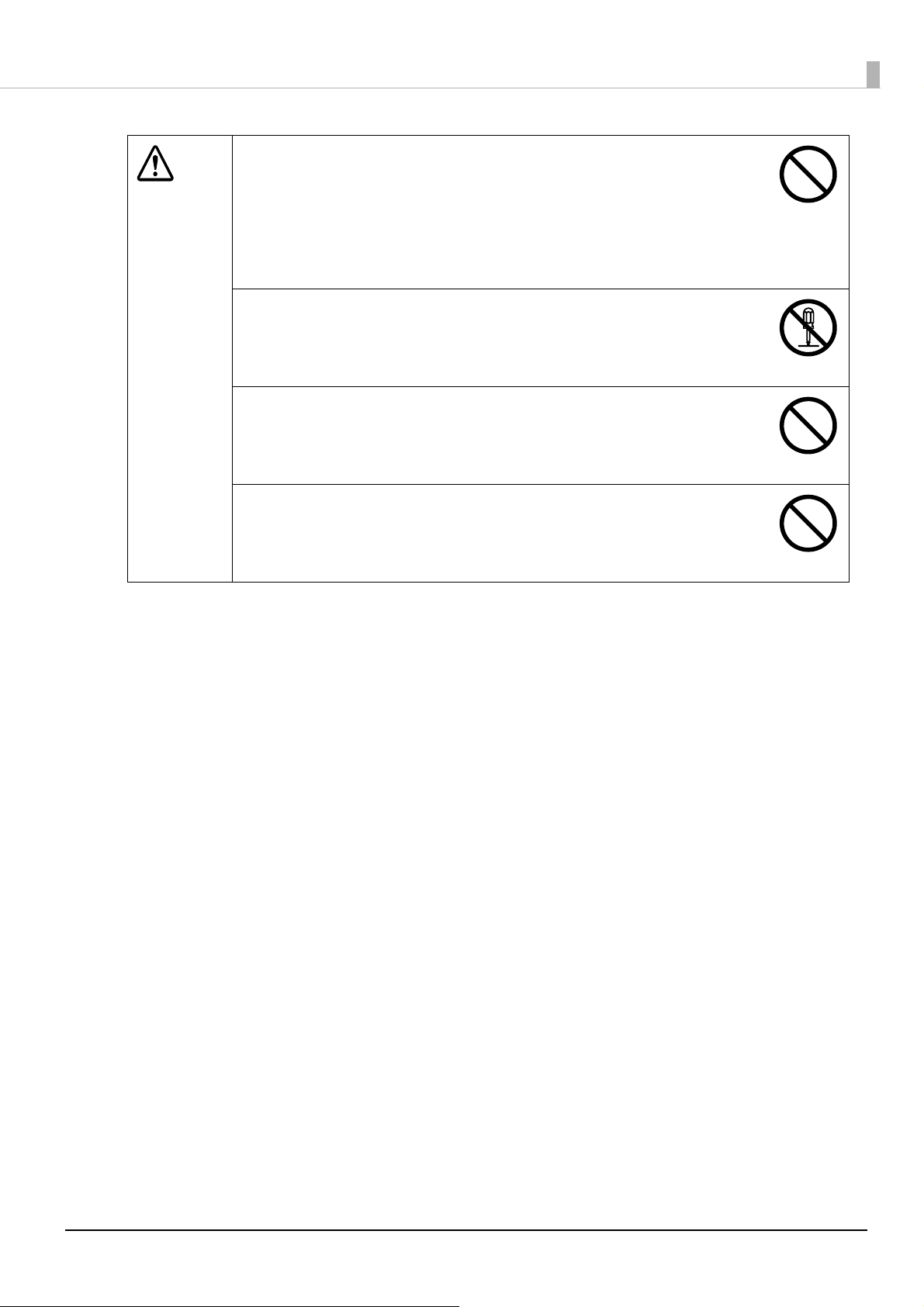
注意
ご使用の前に
インクカート リッジを交換するときは、インクが目に入ったり皮膚に付着しないよう
にご注意 く だ さ い。
一度使用したインクカートリッジのインク取り出し口には、インクが付着する場合が
あるため、特に注意してください。目に入った場合はすぐに水で洗い流し、皮膚に付
着した場合はすぐに水や石けんで洗い流してください。そのまま放置すると目の充血
や軽い炎症をおこすおそれがあります。万一、異常がある場合は、直ちに医師にご相
談ください。
イ ンク カ ー ト リ ッ ジ を分解 し た り 、 イ ン クの補充 ・ 詰め替え を 行わない で く だ さい。
インクカート リッジは強く振らないで く ださい。
強く振ったり振り回したりすると、カートリッジからインクが漏れることがありま
す。
イ ン ク カー ト リ ッ ジは、 子供の手の届かない と こ ろ に保管 して く だ さ い。 ま た イ ン ク
は飲まないで く だ さい。
9
Page 10
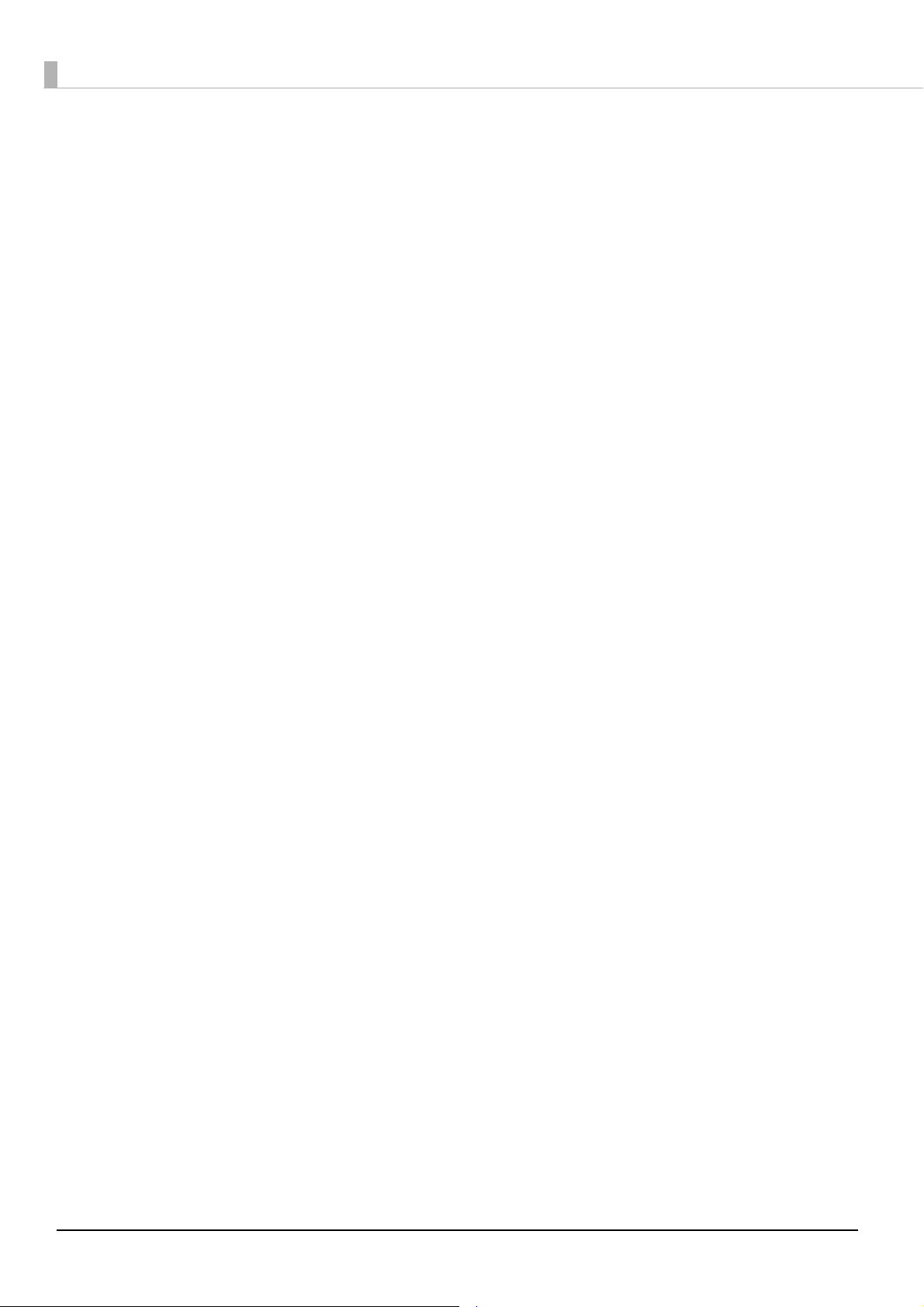
CD/DVD ディスクに関するご注意
本製品をご使用になる前には、動作確認をし、本製品が正常に機能することをご確認ください。また、CD/DVD ディ
スク内のデータは、必要に応じて他のメディアにバックアップしてください。次のような場合、データが消失または
破損する可能性があります。
• 静電気や電気的ノイズの影響を受けたとき
• 誤った使い方をしたとき
• 故障や修理のとき
• 天災により被害を受けたとき
なお、上記の場合に限らず、本製品の保証期間内であっても、弊社はデータの消失または破損については、いかなる
責も負いません。
本製品の用途
本製品は業務用製品であり、一般家庭用製品ではありません。
本製品に起因する付属的損害について
万一、本製品(添付のソフトウェアなども含みます)によって所期の結果が得られなかったとしても、そのことから
生じた付随的な損害(本製品を使用するために要した諸費用、および本製品を使用することにより得られたであろう
利益の損失など)は、補償致しかねます。
本製品の使用限定について
本製品を航空機・列車・船舶・自動車などの運行に直接関わる装置・防災防犯装置・各種安全装置など機能・精度な
どにおいて高い信頼性・安全性が必要とされる用途に使用される場合は、これらのシステム全体の信頼性および安全
維持のためにフェールセーフ設計や冗長設計の措置を講じるなど、システム全体の安全設計にご配慮いただいた上で
ご使用いただくようお願いいたします。
本製品は、航空宇宙機器、幹線通信機器、原子力制御機器、医療機器など、きわめて高い信頼性・安全性が必要とさ
れる用途への使用を意図しておりませんので、これらの用途には本製品の適合性をお客様において十分ご確認のう
え、ご判断ください。
オープンソースソフトウェアのライセンスについて
本製品は、当社が権利を有するソフトウェアのほかに、オープンソースソフトウェアを利用しています。本製品に利
用されているオープンソースソフトウェアの一覧およびそれらのライセンス条件は、本製品に同梱の PP-100/PP100N Utility & Documents Disc に収録されている『オープンソースソフトウェアのライセンス契約全文』を参照
してください。
10
Page 11
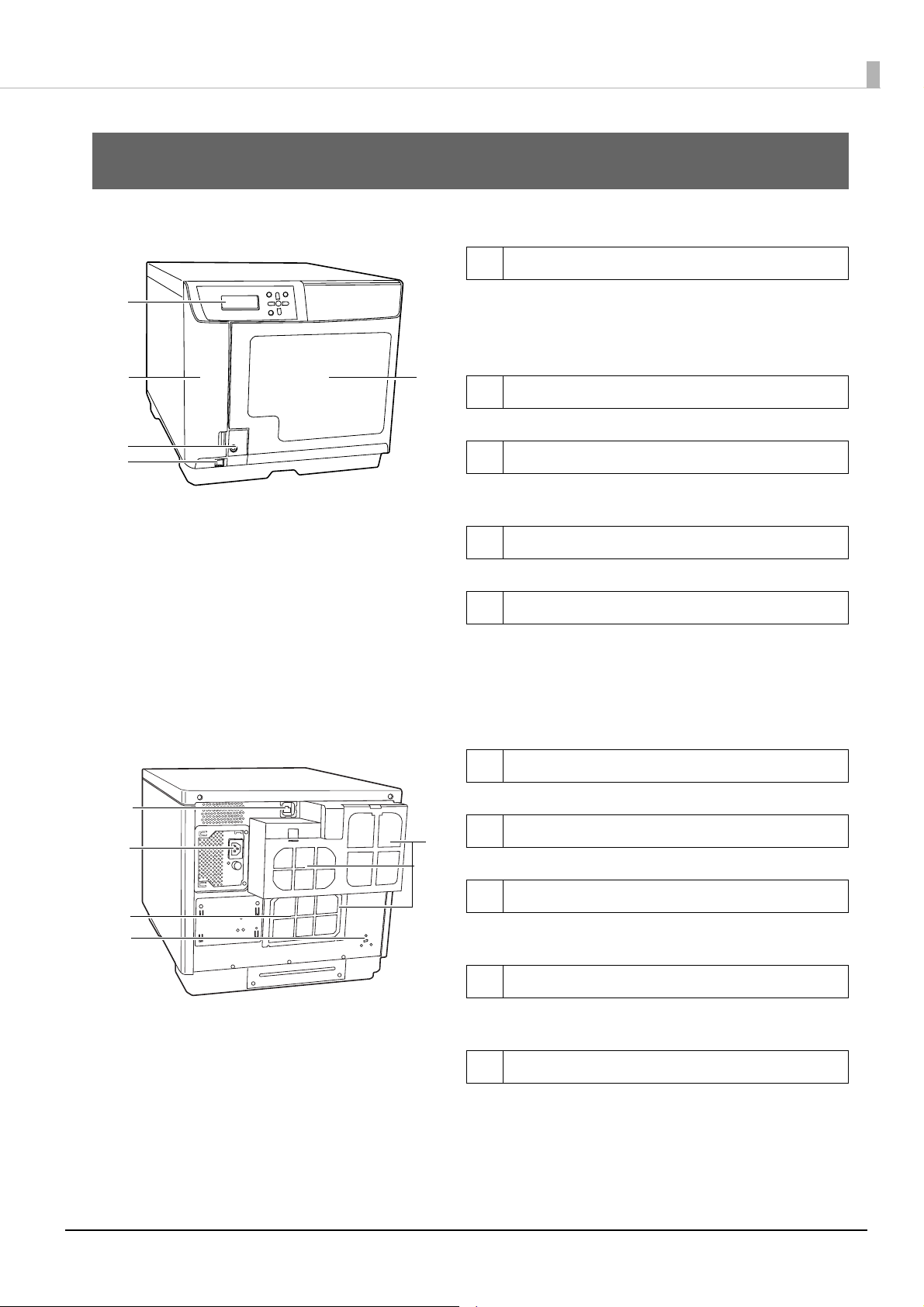
各部の名称と働き
本体前面
各部の名称と働き
1 操作パネル
1
2
3
4
本体背面
本製品(PP-100N)を操作します。また、本製品の状
態やメニューを表示します。
操作パネルの詳細は、本書 13 ページ「操作パネル」
を参照してください。
5
2 インクカートリッジカバー
インクカートリッジの取り付け / 交換時に開けます。
3 ディスクカバー錠
ディスクカバーキーでディスクカバーを施錠 / 解錠
します。(セキュリティロックスイッチが ON のとき)
4 電源ボタン
本製品の電源をオン / オフにします。
5 ディスクカバー
ディスクを出し入れするときに開けます。
1 イーサネットインターフェイスコネクタ
1
2
5
3
4
イーサネットケーブルを差し込みます。
2 AC インレット
電源コードを差し込みます。
3 背面プリンタカバー
プリンタトレイからディスクが出てこなくなった場
合に取り外します。
4 セキュリティスロット
市販の盗難防止用ワイヤを取り付けることができま
す。
5 通風孔
本製品内の温度の上昇を防ぐため、内部で発生する
熱を排熱します。設置の際は通風孔から約 10cm 以上
のすき間をあけ、風通しを良くしてください。
11
Page 12
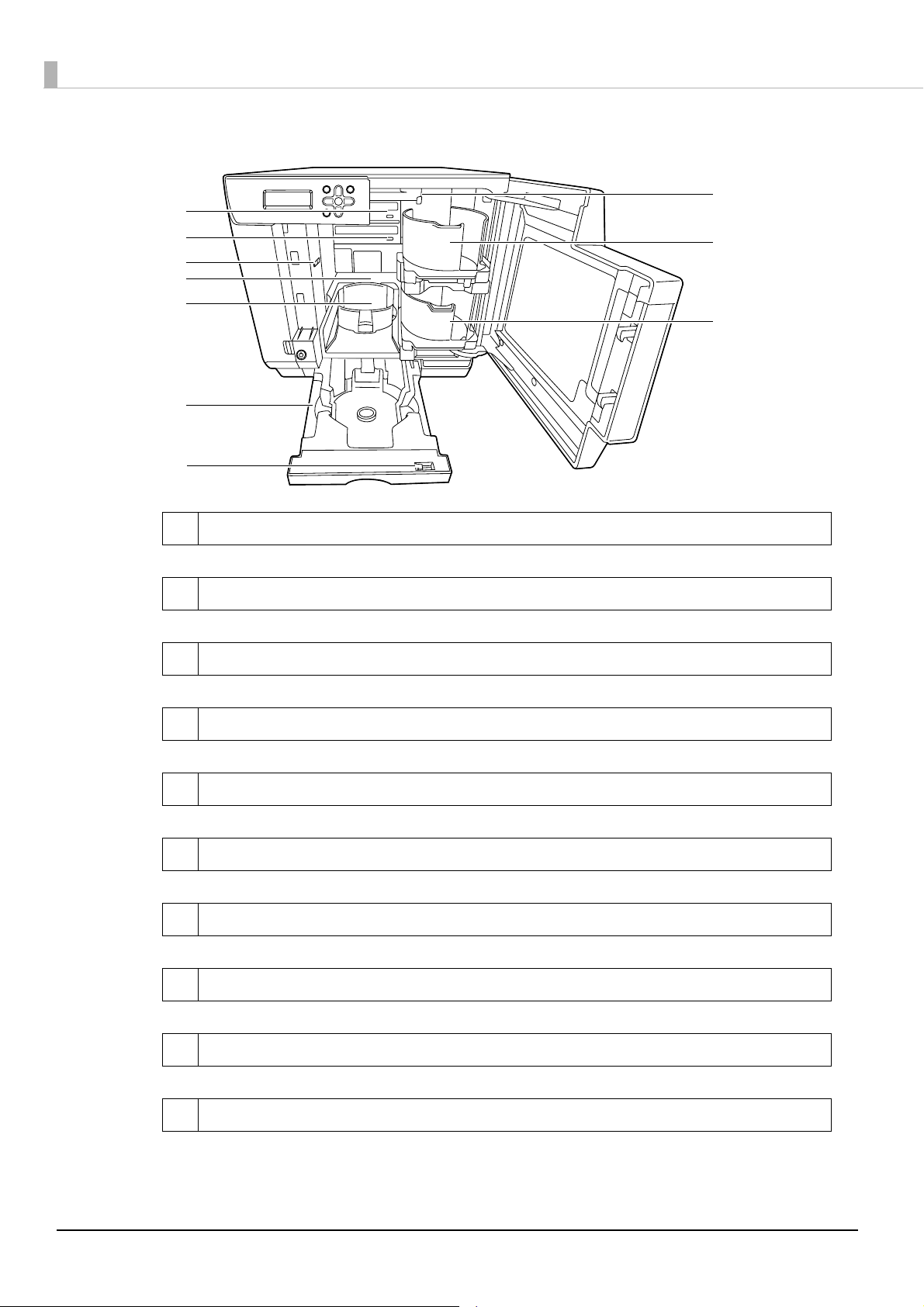
本体内部
8
1
2
3
4
5
6
7
1 ドライブ 1
ディスクの記録面にデータを書き込みます。
2 ドライブ 2
ディスクの記録面にデータを書き込みます。
3 セキュリティロックスイッチ
9
10
ディスクカバーのロック機能をオン / オフします。
4 プリンタ
ディスクのレーベル面に印刷します。
5 スタッカ 3
バッチ処理モードで、ディスクの排出先として使用します。ディスクを約 50 枚まで収納できます。
6 スタッカ 4
ディスクの排出先として使用します。ディスクを約 5 枚まで収納できます。
7 ロックレバー
スタッカ 4 をロック / 解除します。スタッカ 3 を取り付けるときは、必ずロックします。
8 アーム
ディスクを搬送します。
9 スタッカ 1
ディスクの供給元として使用します。ディスクを約 50 枚まで収納できます。
10 スタッカ 2
12
ディスクの供給元 / 排出先として使用します。ディスクを約 50 枚まで収納できます。
Page 13
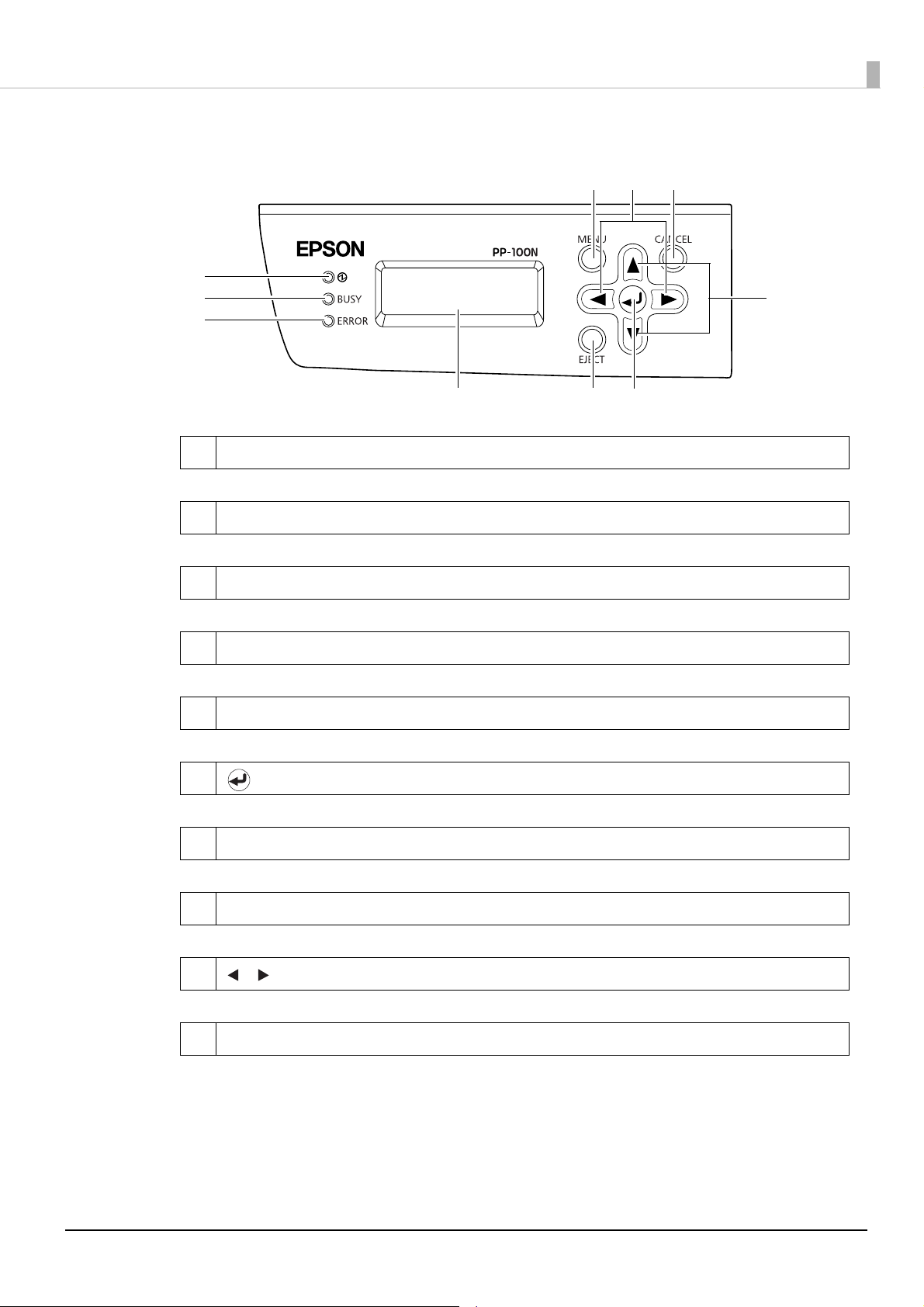
操作パネル
1
2
3
各部の名称と働き
8910
7
1 電源ランプ
電源をオンにすると点滅 / 点灯します。
2 ビジーランプ
JOB*の処理中、JOB の受信中などに点滅します。
3 エラーランプ
エラーが発生すると点滅 / 点灯します。
4 液晶ディスプレイ
メニューやメッセージを表示します。
5 EJECT ボタン
使用しません。
6 ボタン
選択の確定、処理の実行を行います。
7 ▲ / ▼ボタン
4
5
6
別メニューに移動します。
8 CANCEL ボタン
選択をキャンセルします。
9 ボタン
10 MENU ボタン
*
JOB: 本製品が行うデータの書き込みや印刷などの処理のこと
/
IP アドレス変更時に桁を移動します。
トップメニューを表示します。
13
Page 14
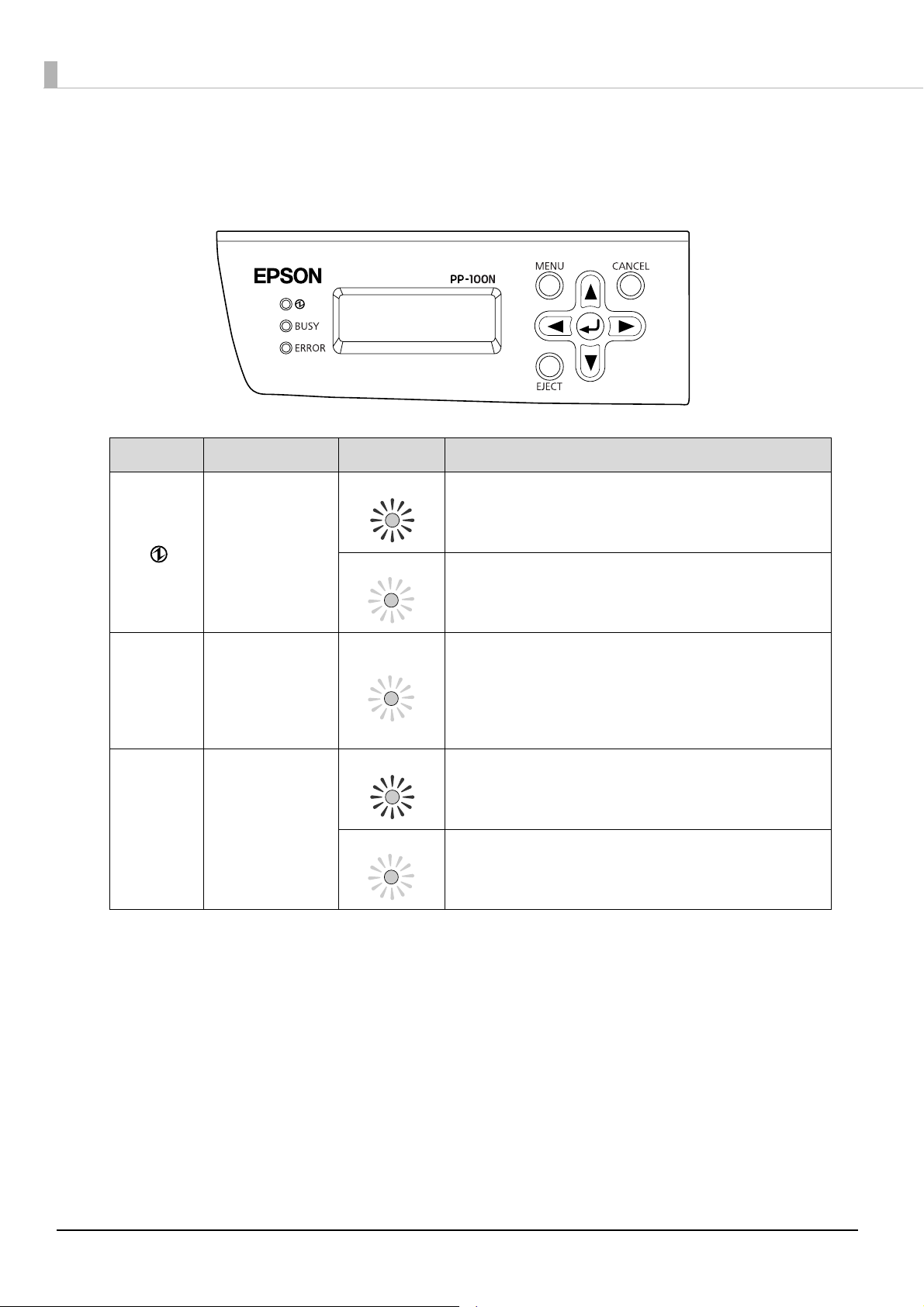
ランプ表示による本製品の状態確認
操作パネルのランプ表示による、本製品の状態を説明します。
名称
電源ランプ
BUSY ビジーランプ
ERROR エラーランプ
点滅 / 点灯
点灯 電源がオンの状態です。
電源ランプのみが点灯しているときは、データ待ちの状態
です。
点滅 初期化または終了処理中です。
エラーランプと一緒に点滅しているときには、本体に異常
が発生しています。
JOB の処理中、JOB の受信中、バックアップ中、リストア中
点滅
点灯 カバー、ディスクの搬送、スタッカ、ドライブ、プリンタ
点滅 本体に異常が発生しています。
です。
ビジーランプが速い点滅をしているときは、ディスクの排
出中なので、スタッカ 4 を引き出さないでください。ディ
スクが破損するおそれがあります。
に関するエラーが発生しています。
状態
14
Page 15
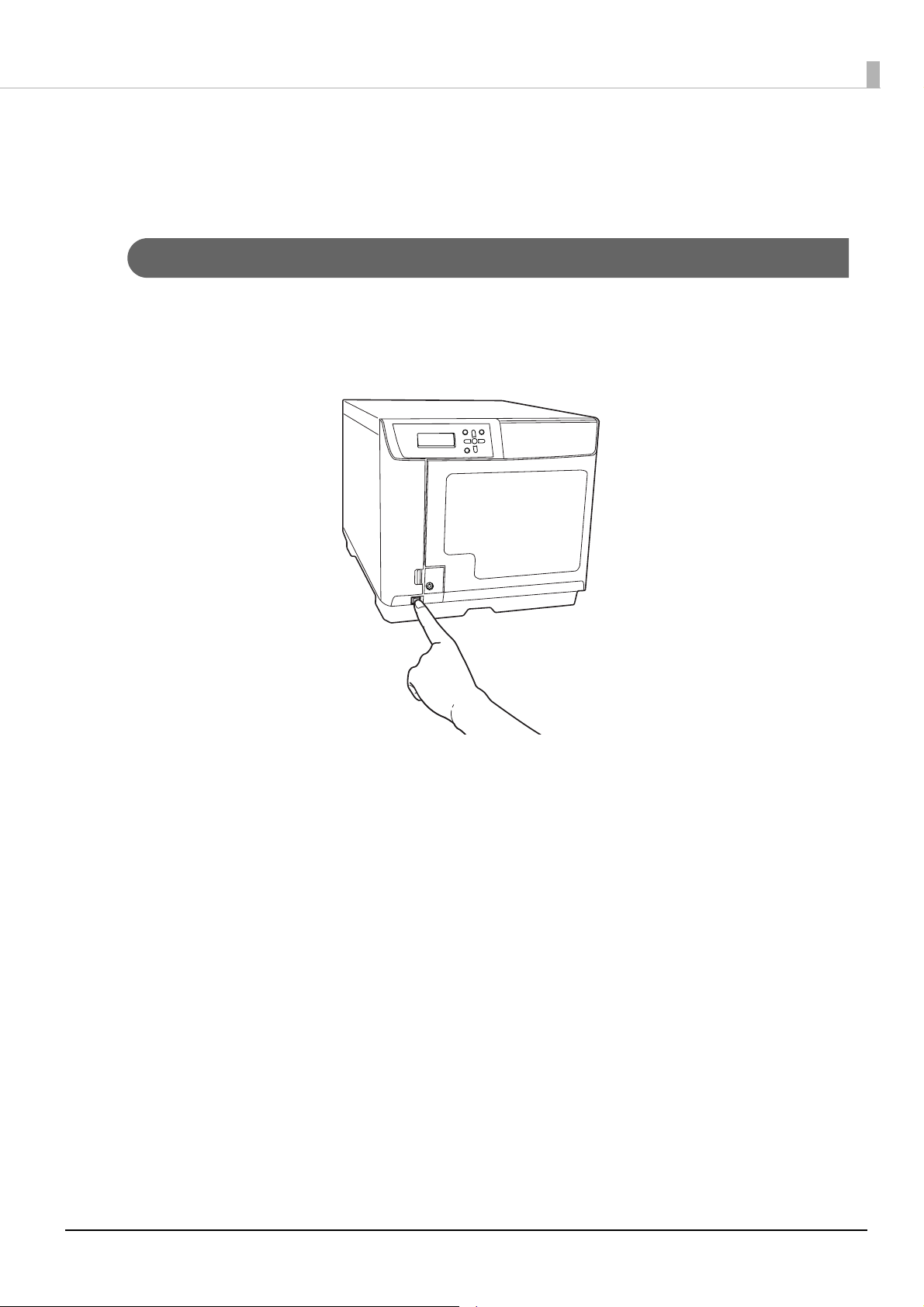
基本的な操作
ここでは、本製品の基本的な操作方法を説明します。
電源をオンにする
電源ボタンを押し、電源をオンにします。
電源ランプが点滅後、点灯します。
各部の名称と働き
15
Page 16
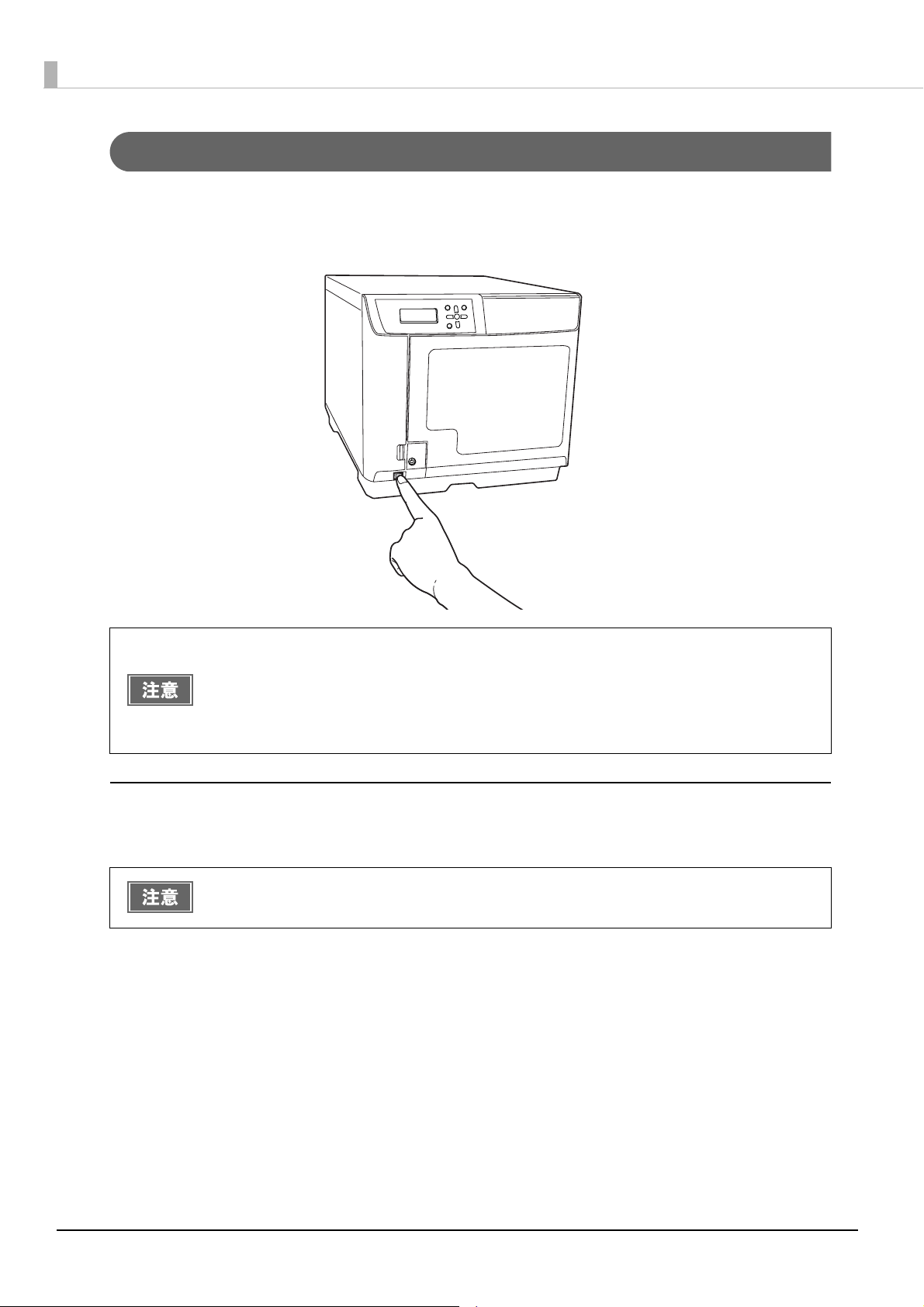
電源をオフにする
電源ボタンを 1 ~ 3 秒押します。
電源ランプが点滅後、消灯して、電源がオフになります。
• 発行中、発行待ちの JOB がある場合は、すべての JOB を完了させてから電源がオフになります。
(運用者により通知メールの送信が設定されている場合、運用者あてに、JOB 処理の完了後、電
源オフが開始されたことを通知するメールが送信されます。)
• 電源をオンにしてから約 15 分間は、電源をオフにすることはできません。液晶ディスプレイに
「デンゲンオフチュウ シバラクオマチクダサイ」と表示されてから 15 分以内に電源は自動的
にオフになります。
電源を強制的にオフにする
本製品に異常が発生したとき、またはすぐに電源をオフにしなければならないときは、電源ボタンを 3 秒以上押し
てください。すぐに電源のオフ処理が開始されます。
発行中の JOB があった場合、JOB はキャンセルされます。
16
Page 17
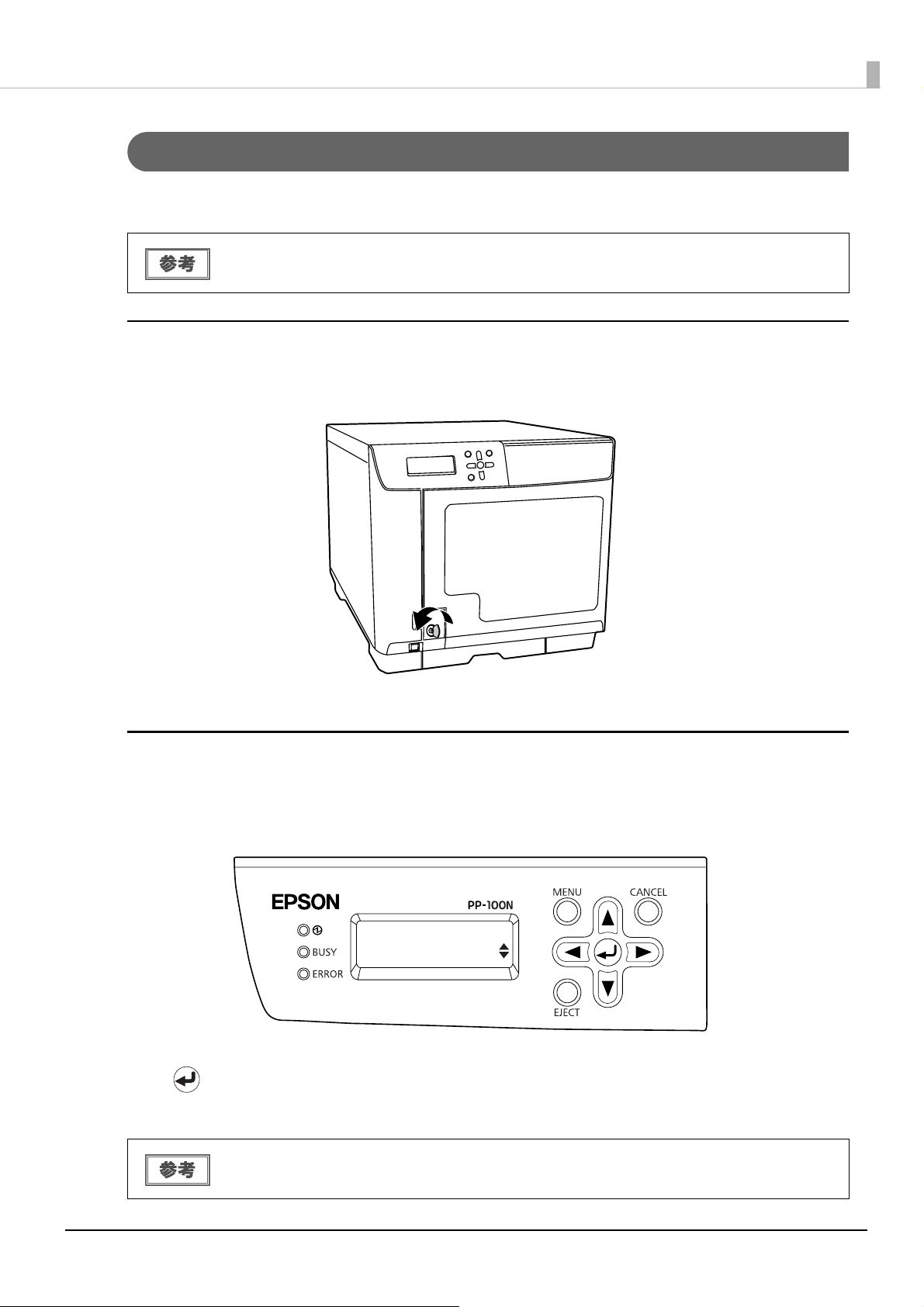
各部の名称と働き
ディスクカバーのロックを解除する
セキュリティロックスイッチが ON に設定されていると、閉めるたびにディスクカバーが自動的にロックされます。
ディスクカバーのロックを解除するには、ディスクカバーキーを使用するか、パネルを操作します。
セキュリティロックスイッチが OFF に設定されていると、ディスクカバーのロックは常に解除さ
れた状態になります。
ディスクカバーキーでロックを解除する場合
ディスクカバーキーをディスクカバー錠に差し込み、[UNLOCK] に回します。
操作パネルでロックを解除する場合
MENU ボタンを押します。
1
ディスクカバー解錠画面が表示されます。
トップメニュー
ディスクカバーカイジョ
2
ボタンを押します。
ディスクカバーのロックが解除されると、液晶ディスプレイに「ディスクカバーヲアケラレマス」と表示され
ます。
ロック解除後、5 秒以上ディスクカバーを開けなかった場合は、ディスクカバーは再度ロックさ
れます。
ウ
17
Page 18
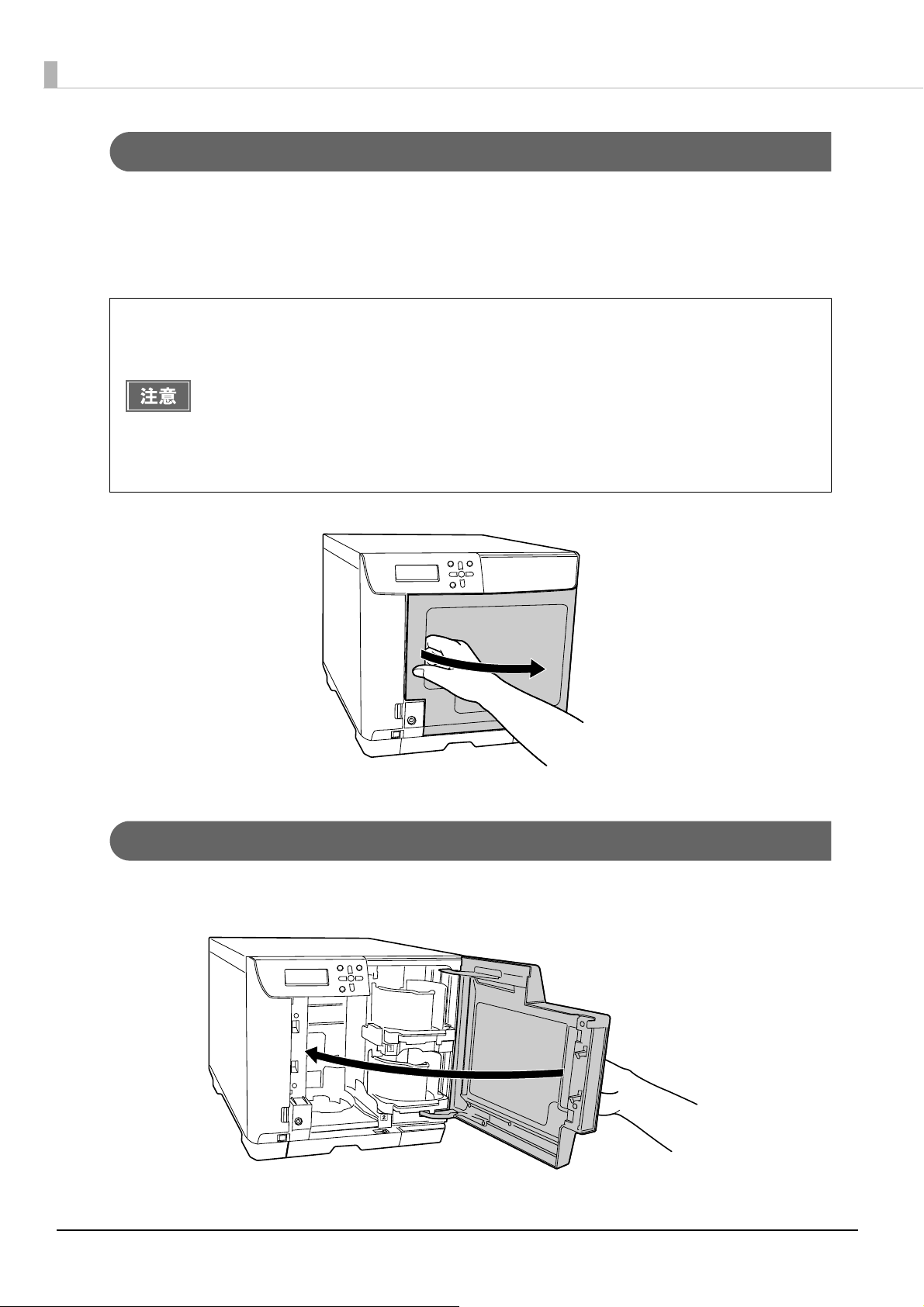
ディスクカバーを開ける
ディスクカバーがロックされている場合は、ロックを解除します。
1
ロックの解除方法は、本書 17 ページ「ディスクカバーのロックを解除する」を参照してください。
取っ手に手を掛け、下図矢印の方向にディスクカバーを開けます。
2
• JOB の処理中(ビジーランプ点滅中)は、ディスクカバーを開けないでください。書き込みや印
刷の品質に影響を与える可能性があります。
• JOBの処理中にディスクカバーを開けると、ピーッピーッピーッピーッピーッという注意音が鳴
り、処理中の JOB は復帰待ち状態になります。ディスクカバーを閉めると、JOB は自動的に再
開します。
• 処理中の JOB がある場合は、JOB を一時停止させてからディスクカバーを開けてください。JOB の
一時停止方法は、本書 110 ページ「JOB の一時停止」を参照してください。
• アームの動作中は、安全のために絶対に手を入れないでください。
• アームの動作中は、スタッカを操作しないでください。アームが破損するおそれがあります。
ディスクカバーを閉める
取っ手に手を掛け、下図矢印の方向にディスクカバーを閉めます。
18
Page 19
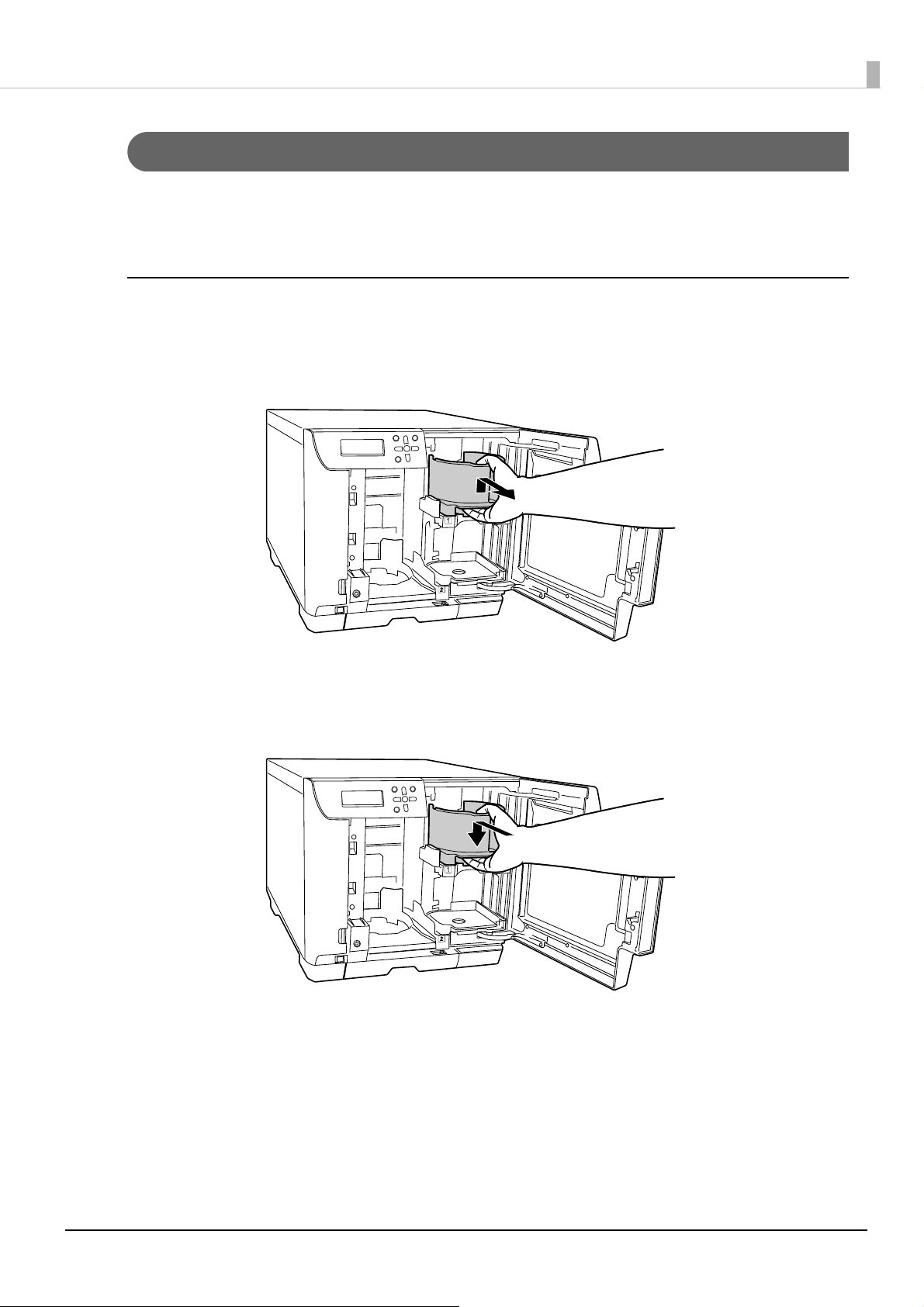
各部の名称と働き
スタッカの取り扱い
ディスクは、スタッカにセットします。(本書 84 ページ「ディスクのセット」参照)また、作成済みのディスクは
スタッカから取り出します。(本書 106 ページ「ディスクの取り出し」参照)スタッカは、以下のように取り扱っ
てください。
スタッカ 1
取り出し
軽く持ち上げ、手前に引いて取り外します。
取り付け
くぼみに合わせて取り付けます。
19
Page 20
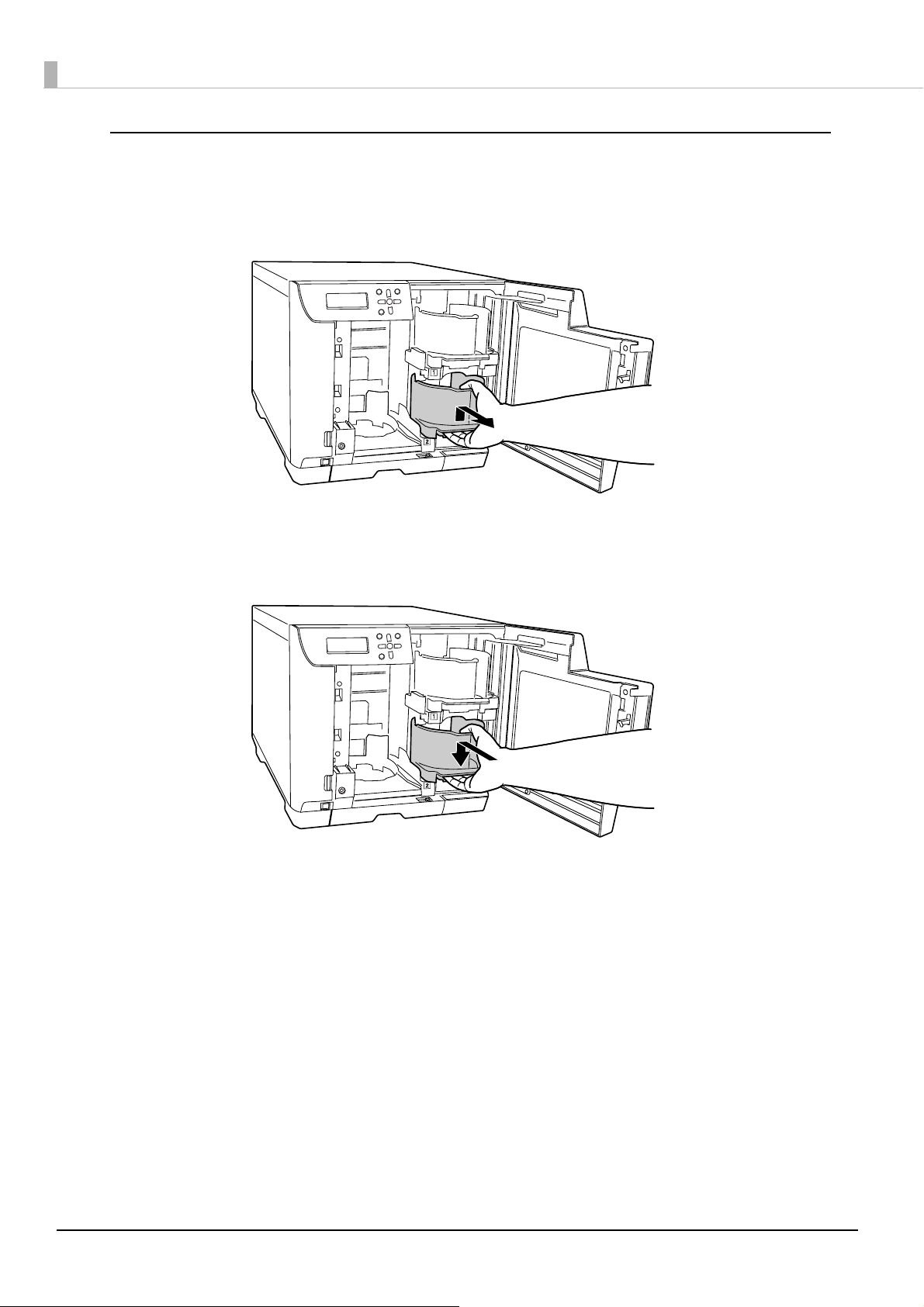
スタッカ 2
取り外し
軽く持ち上げ、手前に引いて取り外します。
取り付け
くぼみに合わせて取り付けます。
20
Page 21
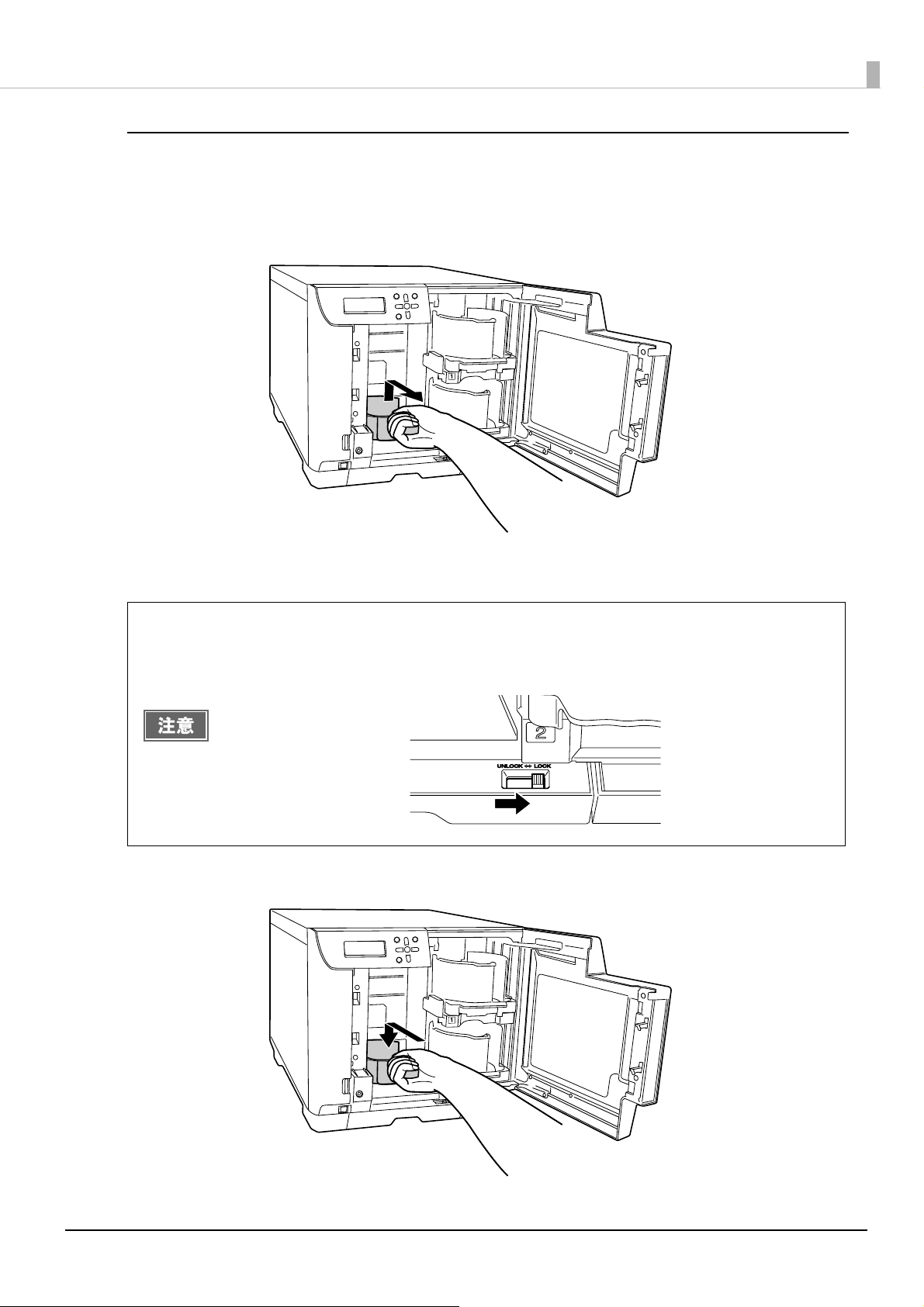
スタッカ 3
取り外し
取っ手を持ち、上に持ち上げてから手前に引いて取り外します。
各部の名称と働き
取り付け
• スタッカ3を取り付けるときは、スタッカ4にディスクが入っていないことを確認してから取り
付けてください。
• スタッカ 3 を使用するときは、ロックレバーを[LOCK]にし、スタッカ 4 を引き出さないでくだ
さい。
取っ手を持ち、くぼみに合わせて取り付けます。
21
Page 22
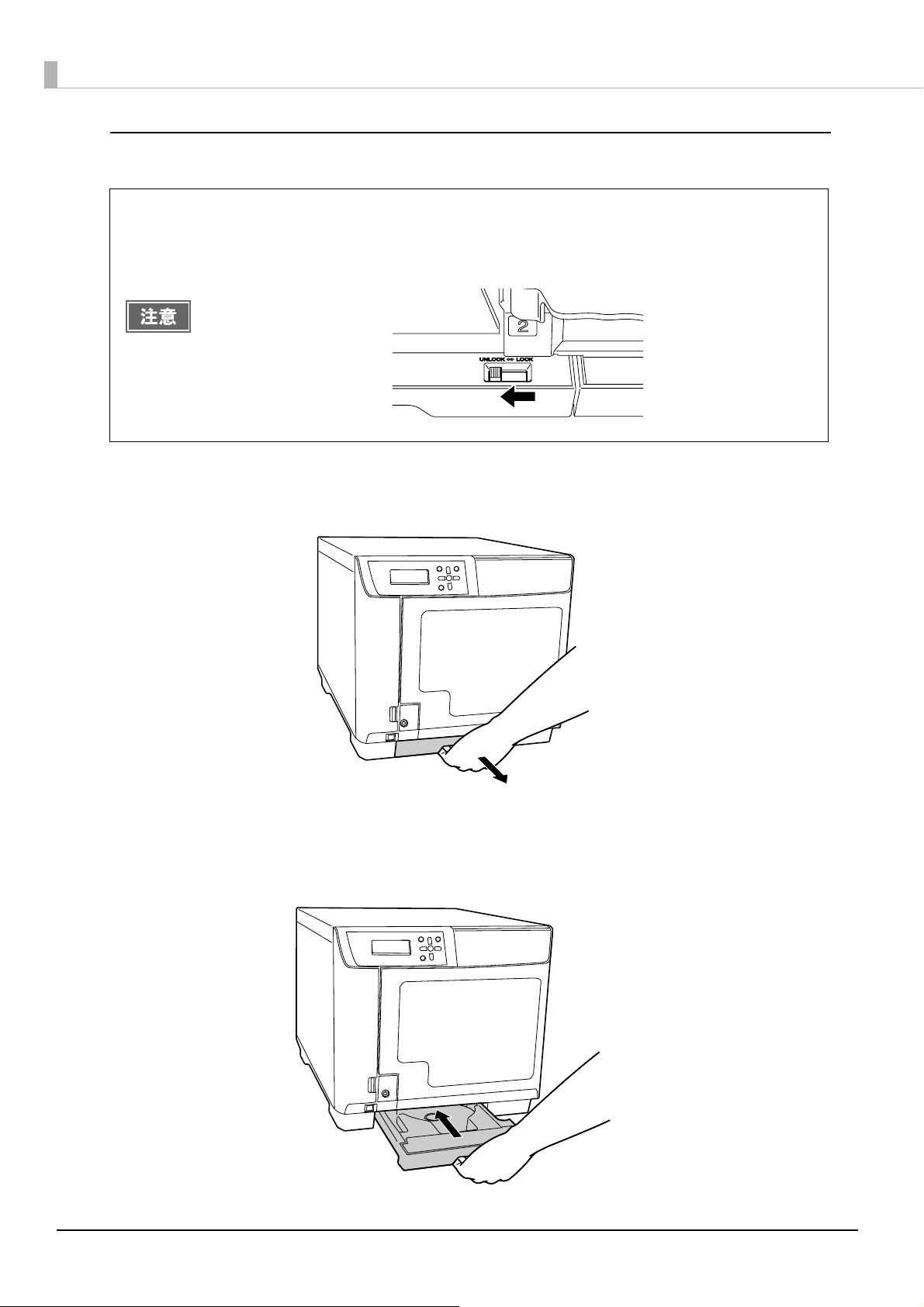
スタッカ 4
• スタッカ 4 を取り扱うときは、強い衝撃を与えないでください。
• ビジーランプが速い点滅をしているときは、ディスクを排出中なのでスタッカ 4 を引き出さな
いでください。ディスクが破損するおそれがあります。
• スタッカ 4 を使用する時は、ロックレバーを[UNLOCK]にして使用してください。
引き出す
スタッカ 4 の取っ手に手を掛け、スタッカを引き出します。
押し込む
スタッカ 4 の取っ手に手を掛け、奥まで押し込みます。
22
Page 23
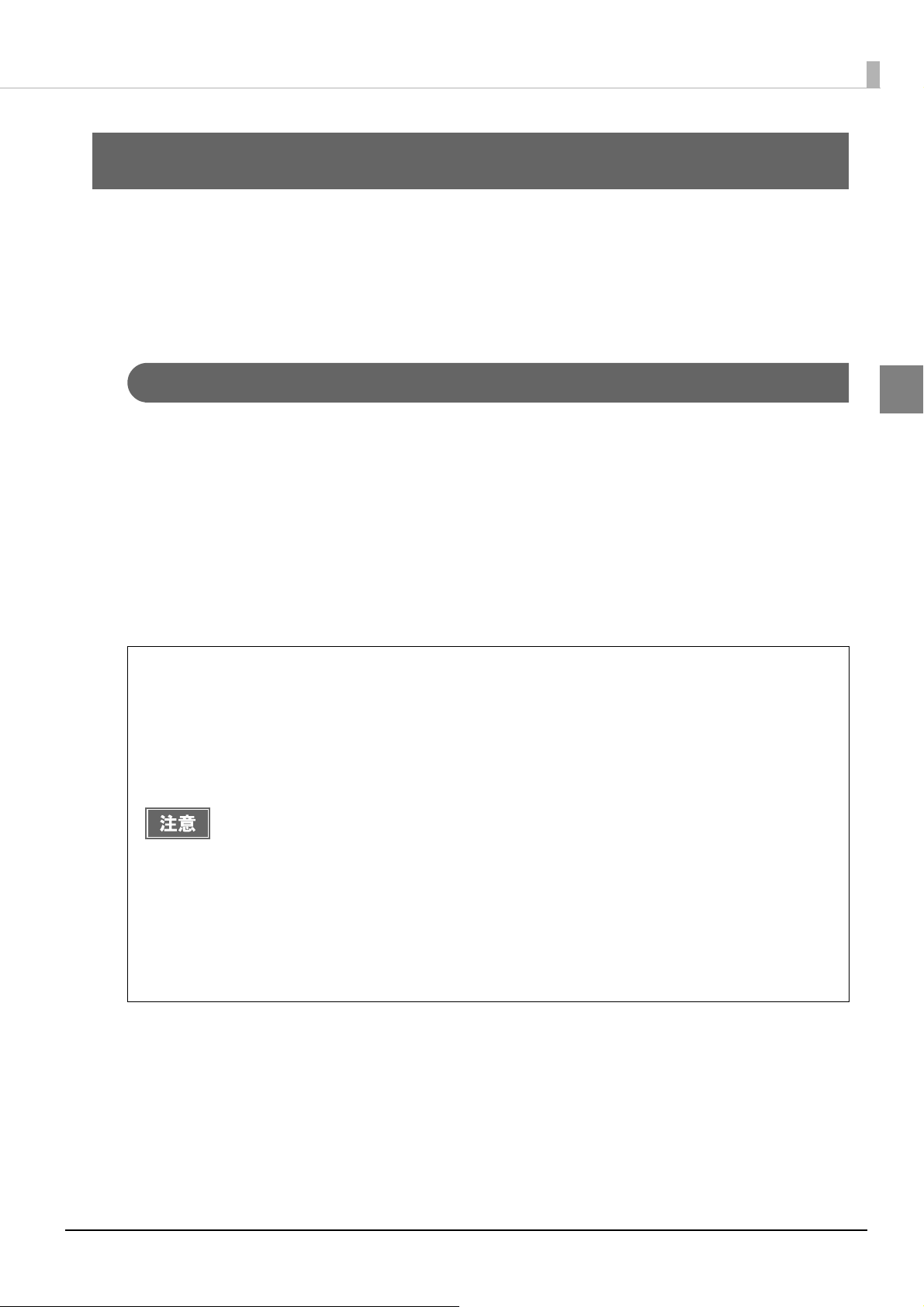
準備
ソフトウェアのインストール
ここでは、本製品(PP-100N)を使用するために必要なソフトウェアのインストール方法を説明します。本製品の
セットアップ(「運用者ガイド」参照)が終わったら、以下の手順に従って、ソフトウェアをユーザーのクライアン
トコンピュータにインストールしてください。
インストールの前に
インストールを行うと、以下のソフトウェアがインストールされます。(プリンタドライバのみをインストールする
こともできます。)
• プリンタドライバ
• EPSON Total Disc Setup
本製品を登録するためのソフトウェアです。
• EPSON Total Disc Monitor
本製品の状態をクライアントコンピュータから確認するためのソフトウェアです。
• EPSON Total Disc Maker
書き込みデータの編集、レーベル面の印刷データの編集、および本製品での発行を行うためのソフトウェアで
す。
準備
• 重要な通知
お客様は、これらのソフトウェアを使用することにより、当社製品を使用することができます。
当社製品によりお客様は CD および DVD を複製することができます。お客様が CD および DVD を
複製するに際しては、当該 CD および DVD に記録されている著作物につき著作権が存在してい
ないこと、お客様ご自身が著作権を有していること、もしくはお客様が著作権者より当該複製
に関する許諾を受けていること、または当該 CD および DVD に記録されている著作物のお客様
による複製行為が法令上認められていることのいずれかの条件を満たす必要があります。
これらの条件を満たさずに行う CD および DVD の複製行為は違法ですので、絶対に行わないで
ください。
• ソフトウェアは必ず本書の手順説明に従ってインストールしてください。
• インストールするには、「コンピュータの管理者」アカウント(管理者権限のあるユーザー)で
ログオンしてください。ユーザー権限でログオンするとインストールできません。
• EPSON Total Disc Maker をインストールすると、いくつかの Windows コンポーネントがインス
トールされることがあります。インストールされたコンポーネントは、EPSON Total Disc Maker
をアンインストール(削除)しても、アンインストールされない場合があります。
• システムとユーザーの言語設定が異なる場合、インストールが適切に行えないことがありま
す。システムとユーザーの言語設定を同一にした環境でインストールを行ってください。
23
Page 24

ソフトウェアの動作条件
付属のソフトウェアを使用するために最小限必要なハードウェアおよびシステム条件は以下の通りです。
• Windows 2000 Professional SP4 以降
• Windows XP Home Edition 32bit SP2 以降
• Windows XP Professional 32bit SP2 以降
OS(オペレーティングシステム)
• Windows Vista Home Basic 32bit SP1 以降
• Windows Vista Home Premium 32bit SP1 以降
• Windows Vista Business 32bit SP1 以降
• Windows Vista Enterprise 32bit SP1 以降
• Windows Vista Ultimate 32bit SP1 以降
メモリ
HDD
インタフェース
CPU
Windows 2000/
Windows XP
Windows Vista
Windows 2000/
Windows XP
Windows Vista
ディスプレイ
ソフトウェア
その他
Intel Pentium 4(または互換プロセッサ)1.4GHz 以上(2.4GHz 以上推奨)
512MB 以上(1GB 以上推奨)
1GB 以上
空き容量:10GB 以上
回転数:7200rpm 以上
空き容量:25GB 以上
回転数:7200rpm 以上
XGA(1024 × 768 ピクセル)以上
65,536 色以上
イーサネットインタフェース
ただし、下記いずれかの条件を満たす必要があります。
• 100Base-TX
• 1000Base-T(推奨)
Windows Media Player 6.4 以上がインストールされていること
Windows Internet Explorer 6 または 7 がインストールされていること
音楽 CD を作成する場合:
サウンドデバイスが搭載され、対応する適切なドライバがインストールさ
れていること
24
• 市販のライティングソフトやウィルスチェックソフトなどがインストールされている環境で
は、本製品が正しく動作しない場合があります。
• コピー元ドライブは、コマンドや動作が MMC4 以上に準拠し、サブチャネルの読み取り可能なド
ライブを使用してください。
Page 25
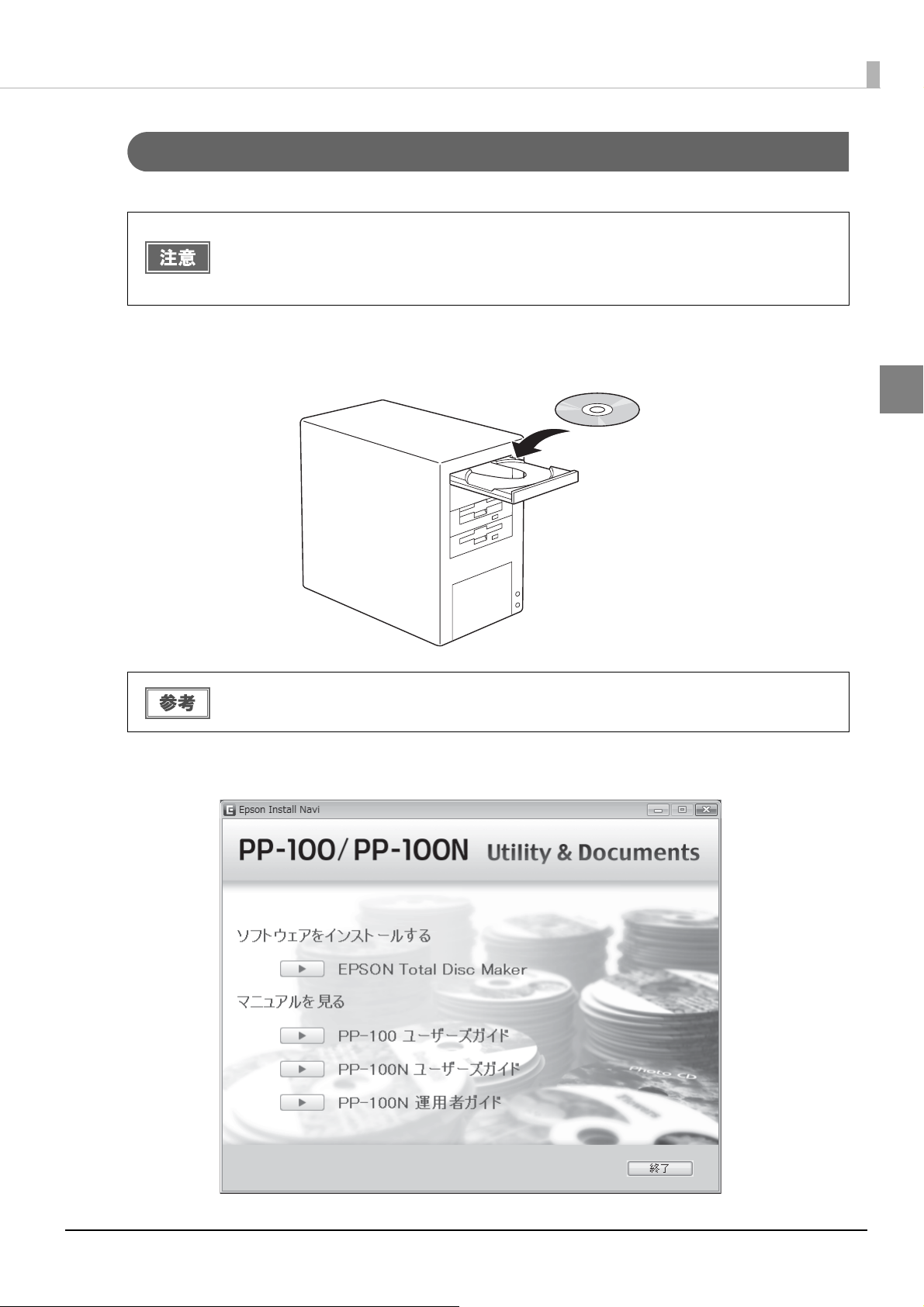
インストール
ここでは、ソフトウェアをインストールする手順を説明します。
• インストールには、本製品の IP アドレス、またはホスト名が必要です。本製品の IP アドレス、
またはホスト名は、運用者に確認してください。
• 他のソフトウェアやウィルスチェックプログラムを起動している場合は、インストールを開始
する前にすべて終了してください。
Windows を起動し、本製品に同梱の「PP-100/PP-100N Utility & Documents Disc」
1
をクライアントコンピュータにセットします。
準備
Windows Vista で「自動再生」画面が表示されたら[InstallNavi.EXE の実行]をクリックして
操作を続行してください。
下記画面が表示されたら、[EPSON Total Disc Maker] をクリックします。
2
25
Page 26
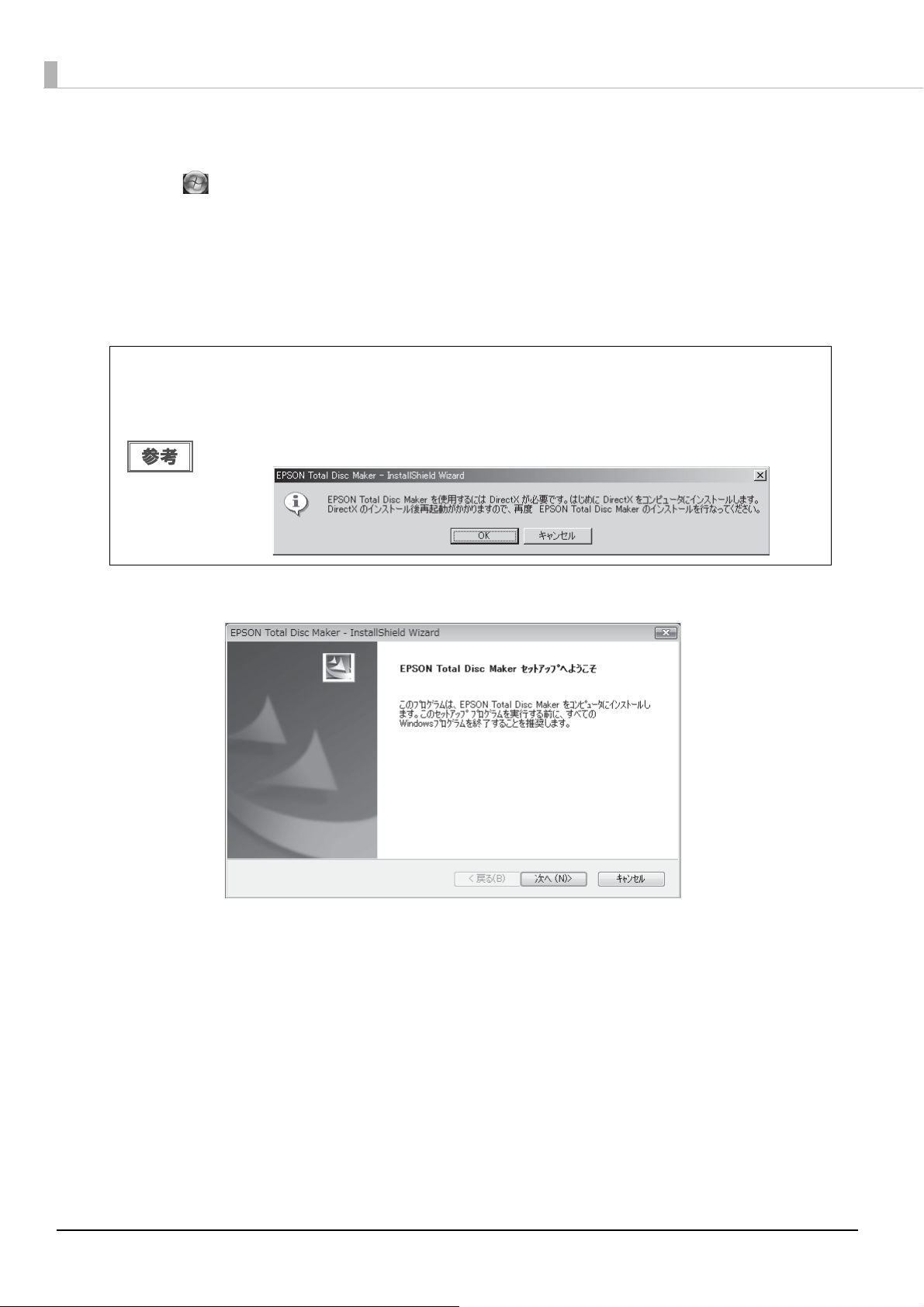
画面が表示されないときは・・・
• Windows Vista の場合:
(スタート)-[コンピュータ]の順にクリックし、CD-ROM のアイコンをダブルクリックして開
きます。次に、[InstallNavi.EXE]アイコンをダブルクリックします。
• Windows XP の場合:
[スタート]-[マイコンピュータ]の順にクリックし、CD-ROM のアイコンをダブルクリックして開
きます。次に、[InstallNavi.EXE]アイコンをダブルクリックします。
• Windows 2000 の場合
デスクトップ上の[マイコンピュータ]アイコンをダブルクリックし、CD-ROM のアイコンをダブルク
リックして開きます。次に、[InstallNavi.EXE]アイコンをダブルクリックします。
• Windows Vista で「ユーザーアカウント制御」画面が表示されたときは[許可]をクリックし
てください。なお、管理者のパスワードが求められたときは、パスワードを入力して操作を続
行してください。
• Windows 2000 で以下の画面が表示されたときは、[OK] をクリックし、DirectX をインストール
してから、再度インストールを行ってください。
[ 次へ ] をクリックします。
3
26
Page 27
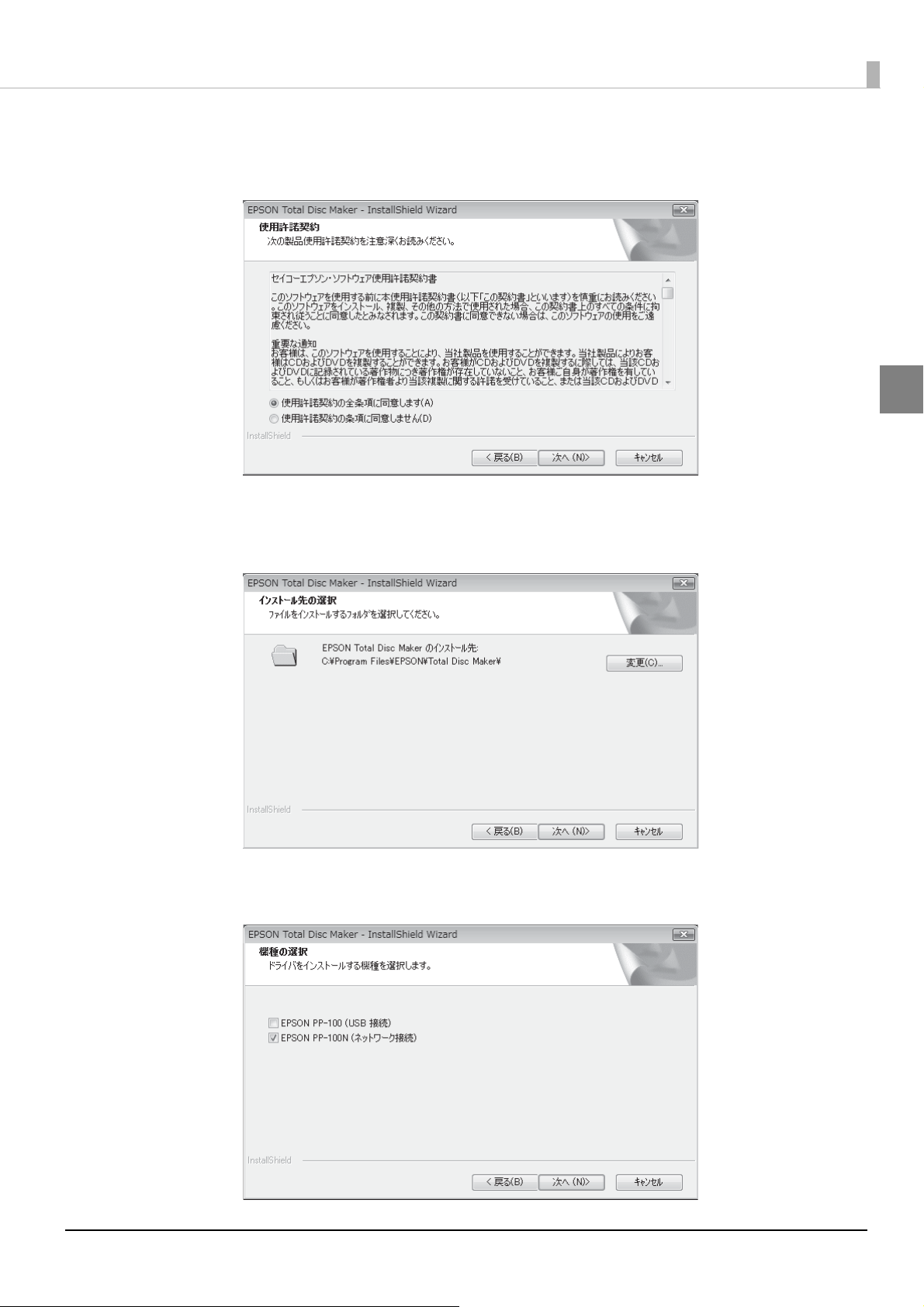
使用許諾契約の内容をよくお読みになり、同意する場合は[使用許諾契約の全条項に同意
4
します]を選択し、[次へ]をクリックします。
インストール先のフォルダを確認し、[次へ]をクリックします。
5
フォルダを変更する場合は [ 変更 ] をクリックしてフォルダを指定し、[ 次へ ] をクリックします。
準備
[EPSON PP-100N(ネットワーク接続)] をチェックし、[ 次へ ] をクリックします。
6
27
Page 28
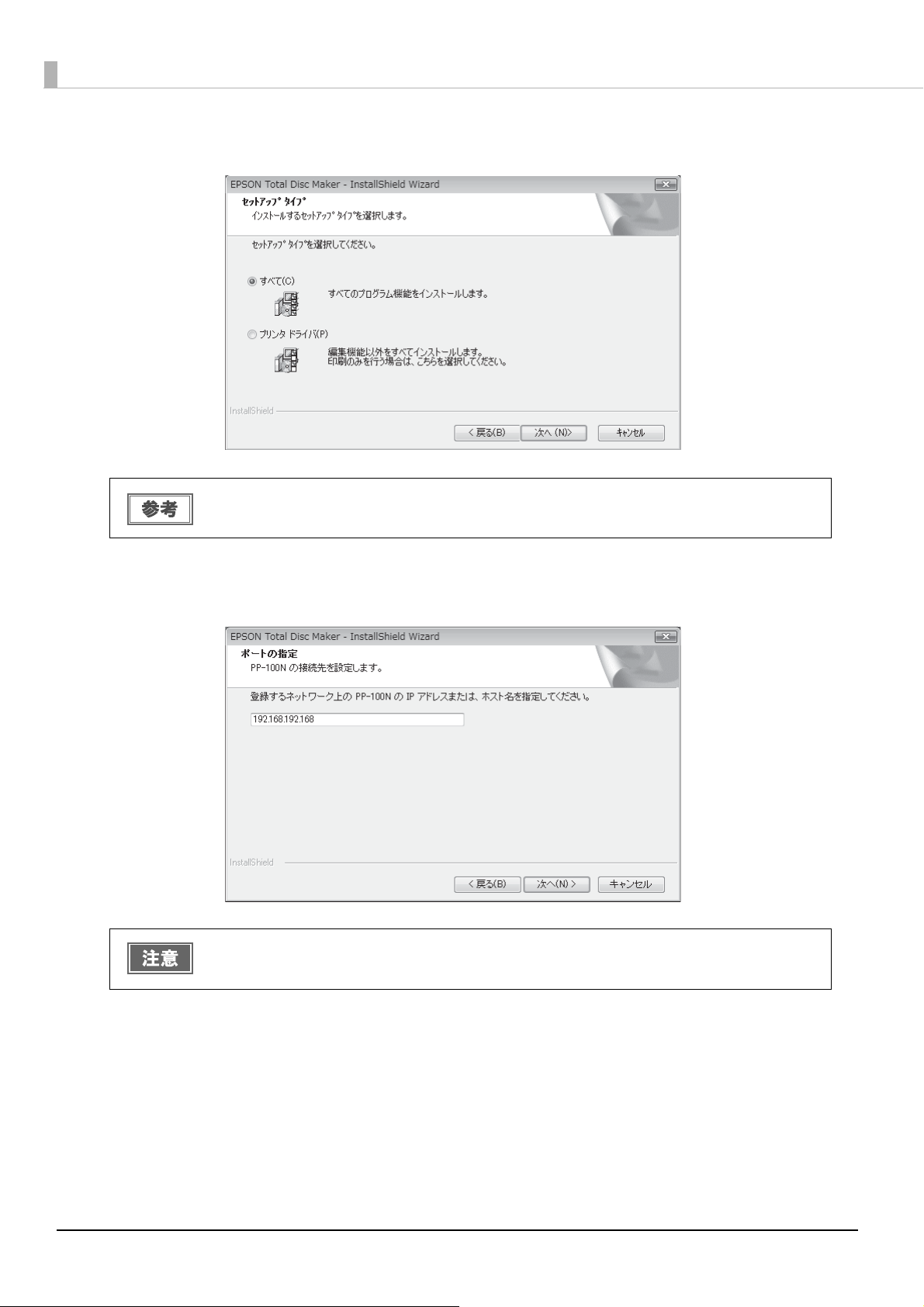
[すべて]が選択されていることを確認し、[次へ]をクリックします。
7
プリンタドライバだけをインストールするときは、[プリンタドライバ]を選択してください。
本製品の IP アドレス、またはホスト名を入力し、[ 次へ ] をクリックします。
8
28
PP-100N の IP アドレスもしくはホスト名を入力しなかった場合は、インストールの終了後、本
製品の登録作業を行ってください。(本書 30 ページ「本製品の登録」参照)
Page 29
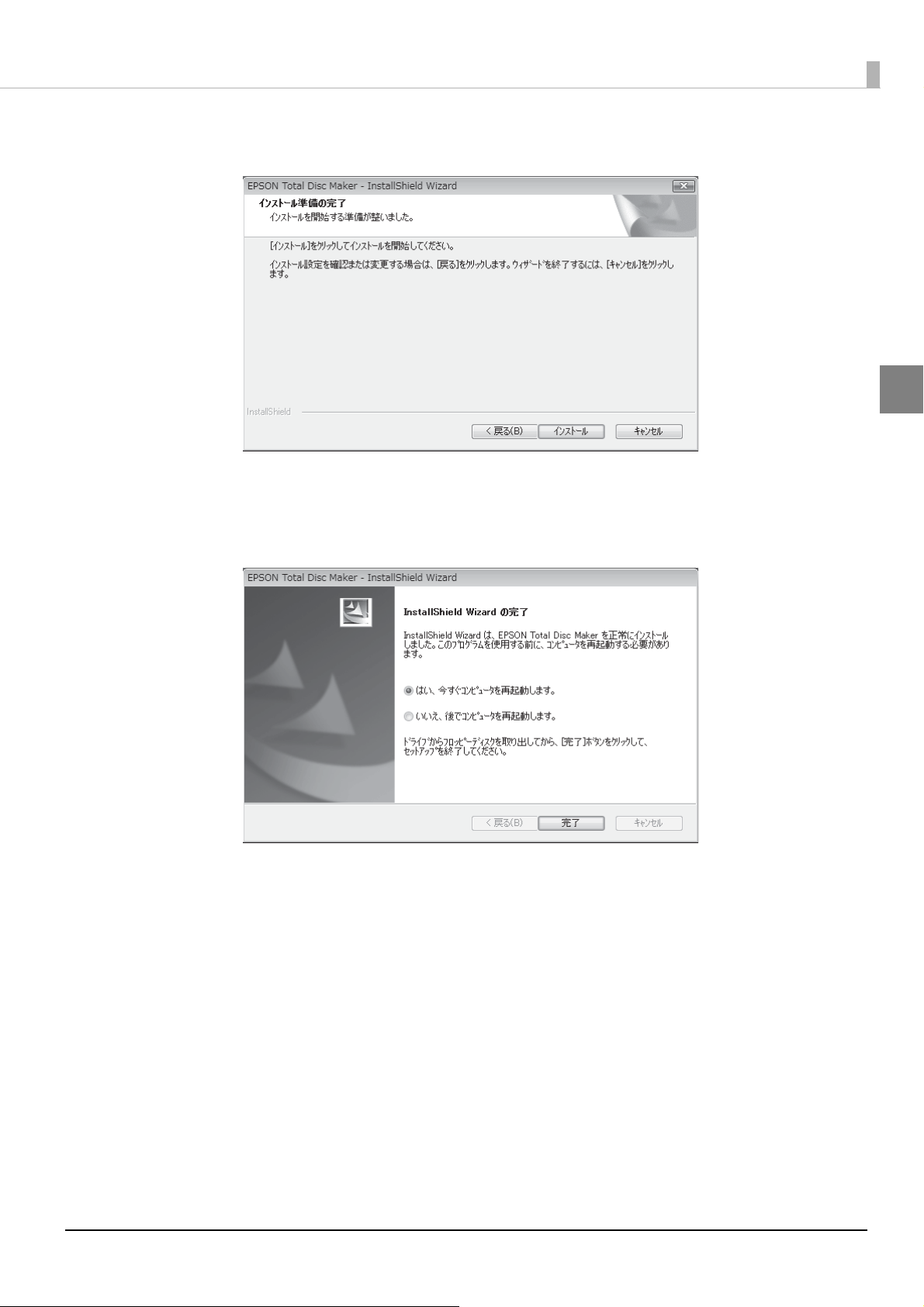
[インストール]をクリックします。
9
インストールが開始されます。
準備
[完了]をクリックします。
10
以上で、ソフトウェアのインストールは終了です。
インストールが完了すると、EPSON Total Disc Setup が自動的に起動します。
本製品を同一ネットワーク上に複数台接続する場合は、EPSON Total Disc Setup で本製品をクライアントコン
ピュータに登録する必要があります。本書 30 ページ「本製品の登録」ページを参照して、本製品の登録作業を行っ
てください。
接続する本製品が一台の場合は、登録作業は必要ありません。EPSON Total Disc Setup の画面を閉じてください。
29
Page 30
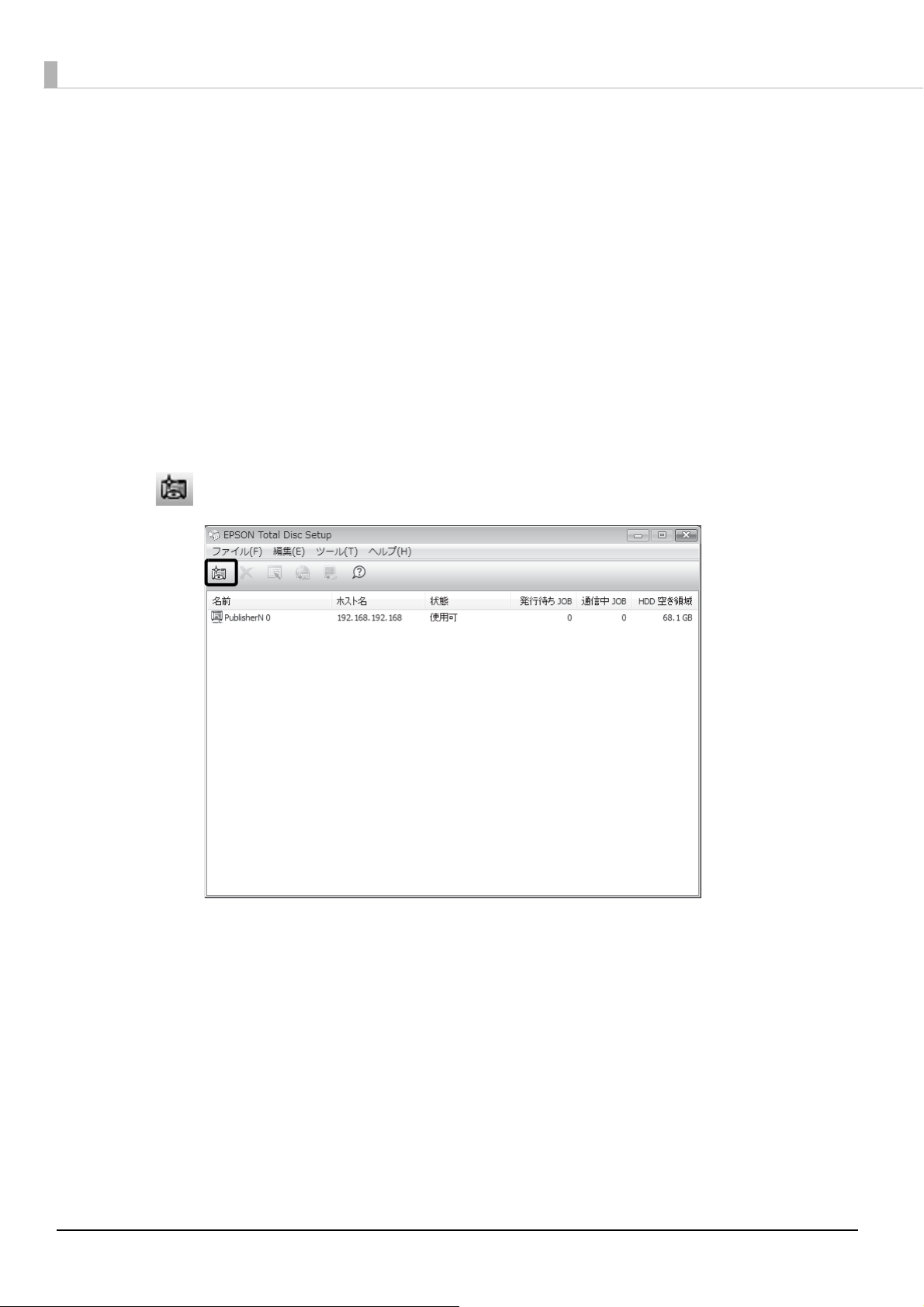
本製品の登録
EPSON Total Disc Maker を使用するには、本製品をクライアントコンピュータに登録する必要があります。ただ
し、接続する本製品が一台の場合は、ソフトウェアのインストール中に本製品の登録も行われるので、本作業は必要
ありません。
本製品を同一ネットワーク上に複数台接続する場合は、接続する本製品それぞれについて、登録作業を行う必要があ
ります。
本製品の登録は、以下の手順で行ってください。
クライアントコンピュータと本製品が同一ネットワーク上で接続され、本製品の電源がオ
1
ンになっていることを確認します。
EPSON Total Disc Setup が起動していない場合は、E PSON To tal Di sc Setup を起動
2
します。
起動方法は、本書 45 ページ「EPSON Total Disc Setup の起動」を参照してください。
3
[登録]をクリックします。
30
Page 31

[ネットワーク CD/DVD パブリッシャー]を選択し、[次へ]をクリックします。
4
登録する本製品の IP アドレス、またはホスト名を入力し、[ 次へ ] をクリックします。
5
準備
運用者が登録されていない場合、以下の確認メッセージが表示されます。
[OK] をクリックすると、本製品の登録作業は続けて行えますが、運用者が登録されていない状態
では、本製品を使用することはできません。運用者に、運用者の登録(「運用者ガイド」の「運用
者の登録」参照)を依頼してください。
31
Page 32

[名前]に任意の名前を入力し、[OK]をクリックします。
6
この名前は、EPSON Total Disc Maker の発行画面で選択する[出力機器]に表示されます。
以上で、本製品の登録は終了です。
32
Page 33

ユーザー情報の確認・変更
ユーザー情報の登録は、運用者が行います。ソフトウェアのインストール(本書 23 ページ参照)が終わったら、
ユーザーは、登録されたユーザー情報を確認し、必ずパスワードの変更を行ってください。
最初に設定したユーザー名とパスワードは、運用者に確認してください。ユーザー情報の確認・
変更に必要です。
ユーザー情報の確認
EPSON Total Disc Net Administrator にログインします。
1
ログイン方法は、本書 54 ページ「EPSON Total Disc Net Administrator へのログイン」を参照してくだ
さい。
[ ユーザー情報 ] タブをクリックします。
2
準備
登録されているユーザー情報が表示されます。
• ユーザー名: EPSON Total Disc Net Administrator へのログイン時に使用するユー
ザー名が表示されます。
• 氏名: 登録されている場合は、ユーザーの氏名が表示されます。
• メールアドレス: 登録されている場合は、ユーザーのメールアドレスが表示されます。
• 権限: ユーザーが運用者に設定されている場合は、「運用者」と表示されます。
33
Page 34

ユーザー情報の変更
ユーザーの氏名、メールアドレスを変更する場合は、以下の手順に従ってください。
EPSON Total Disc Net Administrator にログインします。
1
ログイン方法は、本書 54 ページ「EPSON Total Disc Net Administrator へのログイン」を参照してくだ
さい。
[ ユーザー情報 ] タブの [ ユーザー編集 ] をクリックします。
2
氏名、またはメールアドレスを変更し、[ 保存 ] をクリックします。
3
34
[OK] をクリックします。
4
[ ユーザー情報 ] 画面が表示されます。
5
変更内容が正しいことを確認してください。
Page 35

準備
パスワードの変更
パスワードは、EPSON Total Disc Net Administrator にログインするのに使用します。パスワードを変更する場
合は、以下の手順に従ってください。
パスワードは、本人以外の第三者に使用されることがないように管理してください。
EPSON Total Disc Net Administrator にログインします。
1
ログイン方法は、本書 54 ページ「EPSON Total Disc Net Administrator へのログイン」を参照してくだ
さい。
[ ユーザー情報 ] タブの [ パスワード変更 ] をクリックします。
2
新しいパスワードを入力し、[ 保存 ] をクリックします。
3
• パスワードは、5 文字以上 16 文字以下の半角英数字または半角記号(「.」「-」「_」)で入力して
ください。
• パスワードは、大文字 / 小文字を区別します。
• パスワードには、生年月日や社員番号など、容易に推測できるものを設定しないでください。
• パスワードは、本人以外の第三者に使用されることがないように管理してください。
35
Page 36

[OK] をクリックします。
4
36
Page 37

ソフトウェアのアンインストール
ソフトウェアが正常にインストールできなかったときは、ソフトウェアをアンインストール(削除)し、再度インス
トールを行ってください。
ここでは、以下のすべてのソフトウェアをアンインストールする方法を説明します。
• EPSON Total Disc Maker
• EPSON Total Disc Setup
• EPSON Total Disc Monitor
• プリンタドライバ
• Windows Vista でアンインストールする場合は、管理者のパスワードまたは確認を求められる
ことがあります。パスワードが求められたときは、パスワードを入力して操作を続行してくだ
さい。
• Windows XP でアンインストールする場合は、「コンピュータの管理者」アカウント(管理者権
限のあるユーザー)でログオンしてください。
• Windows 2000 でアンインストールする場合は、管理者権限のあるユーザー(Administrators
グループに属するユーザー)でログオンしてください。
準備
起動しているアプリケーションをすべて終了します。
1
[コントロールパネル]を開きます。
2
Windows Vista の場合
(スタート)-[コントロールパネル]の順にクリックします。
Windows XP の場合
[スタート]
Windows 2000 の場合
[スタート]-[設定]-[コントロールパネル]の順にクリックします。
アンインストールの画面を開きます。
3
Windows Vista の場合
[プログラムのアンインストール]をクリックします。
Windows XP の場合
[プログラムの追加と削除]をクリックします。
Windows 2000 の場合
[アプリケーションの追加と削除]をダブルクリックします。
-[コントロールパネル]の順にクリックします。
37
Page 38

EPSON Total Disc Maker を削除します。
4
Windows Vista の場合
[EPSON Total Disc Maker]を選択し、[アンインストールと変更]をクリックします。
Windows 2000/Windows XP の場合
[EPSON Total Disc Maker]を選択し、[アンインストールと変更]をクリックします。
[削除]を選択し、[次へ]をクリックします。
5
38
以降は、画面に表示されるメッセージに従って操作します。
Page 39

ソフトウェアのバージョンアップ
ソフトウェアをバージョンアップすることによって、今まで起こっていたトラブルが解消されることがあります。最
新のソフトウェアのご使用をお勧めします。
最新のソフトウェアは、インターネットを使用し、下記エプソンのホームページの[ダウンロード]からダウンロー
ドしてください。
http://www.epson.jp/
準備
39
Page 40

40
Page 41

アプリケーションの使い方
アプリケーションの使い方
EPSON Total Disc Maker
EPSON Total Disc Maker とは
EPSON Total Disc Maker は、書き込みデータの編集、レーベル面の印刷データの編集、および本製品(PP-100N)
への発行を行うソフトウェアです。
EPSON Total Disc Maker では、 本製品へのデータ書き込みとレーベル印刷の実行を「発行」と呼びます。発行す
ることで、本製品が CD または DVD にデータを書き込み、レーベルを印刷し、ディスクができ上がります。
EPSON Total Disc Maker の起動
[スタート](Windows Vista は )-[すべてのプログラム](または[プログラム])
1
-[EPSON Total Disc Maker]-[EPSON Total Disc Maker]の順にクリックします。
[開く]ダイアログが表示されます。
[キャンセル]をクリックします。
2
[開く]ダイアログが閉じ、ディスクビューがアクティブになります。
• [開く]ダイアログで、Total Disc Maker データファイルを選択して[開く]をクリックする
と、選択したファイルが開かれ、発行ビューがアクティブになります。
• [起動時にこのダイアログを表示する]のチェックを外してから[開く]ダイアログを閉じる
と、次回の起動時から[開く]ダイアログの表示を省略することができます。
41
Page 42

EPSON Total Disc Maker の画面構成
ここでは、EPSON Total Disc Maker の画面構成を説明します。
使い方の詳細は、EPSON Total Disc Maker のヘルプを参照してください。
ディスクビュー
EPSON Total Disc Maker を起動する、または他のビューで [ ディスク ] をクリックすると、ディスクビューが表
示されます。
ディスクビューでは、ディスクに書き込むデータを編集します。
42
Page 43

アプリケーションの使い方
レーベルビュー
ディスクビュー、発行ビューの [ レーベル ] をクリックすると、レーベルビューが表示されます。
レーベルビューでは、ディスクのレーベル面に印刷するデータを編集します。
発行ビュー
ディスクビュー、レーベルビューの [ 発行 ] をクリックすると、発行ビューが表示されます。
発行ビューでは、書き込むデータとレーベルを本製品に発行します。
43
Page 44

EPSON Total Disc Maker ヘルプの表示
EPSON Total Disc Maker のヘルプには、EPSON Total Disc Maker の使用方法と仕様が記載されています。
[スタート](Windows Vista は )-[すべてのプログラム](または[プログラム])-
[EPSON Total Disc Maker]-[EPSON Total Disc Maker のヘルプ]の順にクリックし
ます。
EPSON Total Disc Maker のヘルプは、以下の方法でも表示できます。
• EPSON Total Disc Maker を起動し、ツールバーの [ヘルプ]をクリックする
• EPSON Total Disc Maker を起動し、【F1】を押す
• EPSON Total Disc Maker を起動し、[ ヘルプ ] メニューの [ ヘルプ ] をクリックする
44
Page 45

アプリケーションの使い方
EPSON Total Disc Setup
EPSON Total Disc Setup とは
EPSON Total Disc Setup は、本製品をパソコンに登録するソフトウェアです。また、発行モード、使用するス
タッカやドライブなど、本製品でディスクを発行するための基本的な設定を確認することができます。
EPSON Total Disc Setup の起動
EPSON Total Disc Setup を使用するには、インストール後、本製品の登録を行う必要がありま
す。本書 30 ページを参照して、本製品の登録を行ってください。
[スタート](Windows Vista は )-[すべてのプログラム](または[プログラム])-
[EPSON Total Disc Maker]-[EPSON Total Disc Setup]の順にクリックします。
EPSON Total Disc Setup が起動します。
EPSON Total Disc Setup は、以下の方法でも起動できます。
• EPSON Total Disc Maker の をクリックする
• EPSON Total Disc Maker の[ツール]メニューの[Total Disc Setup 起動]をクリックする
45
Page 46

EPSON Total Disc Setup の画面構成
ここでは、EPSON Total Disc Setup の画面構成を説明します。
使い方の詳細は、EPSON Total Disc Setup のヘルプを参照してください。
セットアップ画面
⑤④① ② ③ ⑥
① 登録 本製品を登録します。
② 削除 選択している本製品の登録を削除します。
③ プロパティ 選択している本製品の[プロパティ]画面を表示します。
④ Total Disc Net Administrator 起動 EPSON Total Disc Net Administrator を起動します。
⑤ Total Disc Monitor 起動 EPSON Total Disc Monitor を起動します。
⑥ ヘルプ ヘルプを表示します。
名前 本製品の名前が表示されます。
ホスト名 本製品のホスト名、または IP アドレスが表示されます。
状態 本製品の状態が表示されます。
発行待ち JOB 発行待ち JOB 数が表示されます。
通信中 JOB 通信中 JOB 数が表示されます。
HDD 空き領域 本製品内蔵 HDD の空き領域が表示されます。
46
Page 47

[プロパティ]画面
[ プロパティ ] 画面には、[ 全般 ] タブと [ バージョン情報 ] タブがあります。
[全般]画面
アプリケーションの使い方
項目 説明
名前 本製品の名前が表示されます。ここで名前を変更することもできます。UNICODE 文
字は使用しないでください。
ホスト名 本製品のホスト名、または IP アドレスが表示されます。
スタッカ設定 発行モード、スタッカにセットするディスクの種類の設定が確認できます。
ドライブ設定 使用するドライブの設定が確認できます。
プリンタ設定 使用する本製品を選択し [ プリンタの設定 ] をクリックすると、プリンタドライバ
の [ 基本設定 ] 画面が表示されます。
47
Page 48

[バージョン情報]画面
項目 説明
バージョン 本製品のファームウェアのバージョンが表示されます。
プリンタのバージョン 本製品に内蔵されているプリンタのファームウェアのバージョンが表示されます。
ドライブ 1 のバージョン 本製品に内蔵されている CD/DVD ドライブ 1 のファームウェアのバージョンが表示さ
れます。
ドライブ 2 のバージョン 本製品に内蔵されている CD/DVD ドライブ 2 のファームウェアのバージョンが表示さ
れます。
48
Page 49

アプリケーションの使い方
EPSON Total Disc Setup ヘルプの表示
EPSON Total Disc Setup のヘルプには、EPSON Total Disc Setup の使用方法と仕様が記載されています。
EPSON Total Disc Setup を起動します。
1
起動方法は、本書 45 ページ「EPSON Total Disc Setup の起動」を参照してください。
ツールバーの [ヘルプ]をクリックします。
2
EPSON Total Disc Setup のヘルプは、以下の方法でも表示できます。
• EPSON Total Disc Setup を起動し、【F1】を押す
• EPSON Total Disc Setup を起動し、[ ヘルプ ] メニューの [ ヘルプ ] をクリックする
49
Page 50

EPSON Total Disc Monitor
EPSON Total Disc Monitor とは
EPSON Total Disc Monitor は、本製品の現在の状態、インク残量、JOB 情報などを表示するソフトウェアです。
EPSON Total Disc Monitor の起動
EPSON Total Disc Monitor を起動するには、インストール後、本製品の登録を行う必要がありま
す。本書 30 ページを参照して、本製品の登録を行ってください。
[スタート](Windows Vista は )-[すべてのプログラム](または[プログラム])
1
-[EPSON Total Disc Maker]-[EPSON Total Disc Monitor]の順にクリックし
ます。
複数台を接続している場合は、状態を表示する本製品を選択し、[OK]をクリックします。
2
EPSON Total Disc Monitor が起動します。
EPSON Total Disc Monitor は、以下の方法でも起動できます。
• EPSON Total Disc Maker/EPSON Total Disc Setup の をクリックする
• EPSON Total Disc Maker/EPSON Total Disc Setup の[ツール]メニューの[Total Disc Monitor
起動]をクリックする
50
Page 51

EPSON Total Disc Monitor の画面構成
ここでは、EPSON Total Disc Monitor の画面構成を説明します。
使い方の詳細は、EPSON Total Disc Monitor のヘルプを参照してください。
⑤④① ② ③
⑥
アプリケーションの使い方
⑦
⑧ ⑨
① 一時停止 選択された JOB を一時停止します。
② 再開 選択された JOB を再開します。
③ キャンセル 選択された JOB をキャンセルします。
④ 完了 JOB 詳細情報 選択された完了 JOB の詳細情報が表示されます。
⑤ ヘルプ ヘルプを表示します。
⑥ デバイスの状態 本製品の状態やエラーの内容とメッセージが表示されます。
⑦ インクの状態 インク残量が表示されます。
⑧ プリンタの状態 プリンタの状態が表示されます。
⑨ CD/DVD ドライブの状態 CD/DVD ドライブの状態が表示されます。
⑩
⑩ スタッカの状態 スタッカの状態が表示されます。
印刷可能枚数は、前回印刷したレーベルと同じレーベルをあと何枚印刷できるかという目安の値
です。印刷データや印刷環境などの影響を受けるため、実際の値とは多少異なります。1000 枚ま
では「1000 枚以上」と表示され、1000 枚未満になると 10 枚単位で表示されます。
51
Page 52

[発行待ち JOB]画面
[発行待ち JOB]画面には、「発行待ち」、「発行中」、「一時停止中」、「一時停止処理中」、「キャンセル処理中」、「復
帰待ち」、「復帰待ち処理中」の JOB の情報が表示されます。
項目 説明
JOB 名 JOB 名が表示されます。 JOB 名は、EPSON Total Disc Maker で登録した書き込みデー
タのボリュームラベルなどから自動的に設定されます。
状態 JOB の状態が表示されます。
作成者 JOB の作成者が表示されます。
枚数 発行するディスクの [ 正常発行済み枚数 / 全枚数 ] が表示されます。
種類 「印刷」、「書き込み」、「発行」(印刷と書き込み)など、JOB の種類を表示します。
供給元 ディスク供給元のスタッカ番号が表示されます。
排出先 ディスク排出先のスタッカ番号が表示されます。
処理予想時間 JOB の処理が開始してから終了するまでの予想時間が表示されます。
52
Page 53

[完了 JOB]画面
[完了 JOB]画面には、発行が完了した JOB の情報が表示されます。
項目 説明
JOB 名 JOB 名が表示されます。
状態 JOB 完了時の状態が表示されます。
アプリケーションの使い方
作成者 JOB の作成者が表示されます。
成功枚数 印刷、書き込み、発行などが成功したディスクの枚数が表示されます。
失敗枚数 印刷、書き込み、発行などが失敗したディスクの枚数が表示されます。
指定枚数 作成するディスクとして指定した枚数が表示されます。
種類 JOB の種類を表示します。
排出先 ディスク排出先のスタッカ番号が表示されます。
EPSON Total Disc Monitor ヘルプの表示
EPSON Total Disc Monitor のヘルプには、EPSON Total Disc Monitor の使用方法と仕様が記載されています。
EPSON Total Disc Monitor を起動します。
1
起動方法は、本書 50 ページ「EPSON Total Disc Monitor の起動」を参照してください。
ツールバーの [ヘルプ]をクリックします。
2
EPSON Total Disc Monitor のヘルプは、以下の方法でも表示できます。
• EPSON Total Disc Monitor を起動し、【F1】を押す
• EPSON Total Disc Monitor を起動し、[ ヘルプ ] メニューの [ ヘルプ ] をクリックする
53
Page 54

EPSON Total Disc Net Administrator
EPSON Total Disc Net Administrator とは
EPSON Total Disc Net Administrator は、JOB やユーザー、メンテナンス用データの管理などを行う本製品内
蔵のウェブアプリケーションです。
EPSON Total Disc Net Administrator は、ログイン中のユーザーの権限によって表示される画面や機能が異なり
ます。
EPSON Total Disc Net Administrator へのログイン
本製品の電源をオンにします。
1
Internet Explorer のアドレスバーに、本製品の IP アドレス、ホスト名、FQDN のいずれ
2
かを入力します。
例) 本製品の IP アドレスが、192.168.192.168 の場合:http://192.168.192.168
EPSON Total Disc Net Administrator は、以下の方法でも起動できます。
• EPSON Total Disc Maker/EPSON Total Disc Setup の をクリックする
• EPSON Total Disc Maker/EPSON Total Disc Setup の[ツール]メニューの[Total Disc Net
Administrator 起動]をクリックする
• 通知メールの送信を設定している場合、EPSON Total Disc Net Administrator から送信された
メールに記載されている URL をクリックする
ユーザー名、パスワードを入力し、[ ログイン ] をクリックします。
3
• 初めてログインする場合、ユーザー名とパスワードは、運用者に確認してください。ログイン
後、最初にパスワードの変更を行ってください。(パスワードの変更方法は、本書 35 ページ
「パスワードの変更」を参照)
• パスワードは、本人以外の第三者に使用されることがないように管理してください。
54
Page 55

EPSON Total Disc Net Administrator からのログアウト
画面右上の [ ログアウト ] をクリックします。
アプリケーションの使い方
55
Page 56

EPSON Total Disc Net Administrator の画面構成
ここでは、EPSON Total Disc Net Administrator の画面構成を説明します。
使い方の詳細は、EPSON Total Disc Net Administrator のヘルプを参照してください。
[JOB 管理]画面
[JOB 管理]画面には、本製品に発行された JOB が表示されます。検索オプションを使用すると、指定した条件に
よる検索結果の JOB 一覧が表示されます。
[ 詳細 ] をクリックすると、[JOB 詳細 ] 画面が表示されます。
56
Page 57

アプリケーションの使い方
[JOB 詳細 ] 画面
[JOB 詳細 ] 画面には、JOB の詳細情報が表示されます。作成済みディスクの JOB 情報を利用して、同じ内容の
ディスクの再発行が行えます。
57
Page 58

[ユーザー情報 ]/[ ユーザー管理 ] 画面
[ ユーザー情報 ]/[ ユーザー管理 ] 画面には、ログイン中のユーザーのユーザー情報が表示されます。運用者がログ
インした場合は、登録されているすべてのユーザー情報が表示されます。
[ パスワード変更 ] をクリックすると、[ パスワード変更 ] 画面が表示されます。[ 編集 ] をクリックすると、[ ユー
ザー編集 ] 画面が表示されます。
< 運用者以外のユーザーがログインした場合 >
< 運用者がログインした場合 >
[ パスワード変更 ] 画面
[ パスワード変更 ] 画面では、ログイン中のユーザーのパスワードが変更できます。ログイン中のユーザーが運用者
の場合は、登録されているすべてのユーザーのパスワードが変更できます。
[ ユーザー編集 ] 画面
[ ユーザー編集 ] 画面では、ログイン中のユーザーの氏名とメールアドレスが編集できます。ログイン中のユーザー
が運用者の場合は、登録されているすべてのユーザーの氏名、メールアドレス、権限の有無を編集できます。
58
Page 59

アプリケーションの使い方
[ システム設定 ] 画面 (運用者のみ)
[ システム設定 ] 画面には、[ 出力機器 ] タブ、[ ネットワーク]タブ、[ メール ] タブ、[ 日付 / 時刻 ] タブがあります。
[出力機器]画面
[ 出力機器 ] 画面では、発行モード、ドライブ、エラーマーク付加などの本製品の設定を確認 / 変更できます。
[ ネットワーク ] 画面
[ ネットワーク ] 画面では、本製品のネットワークの設定を確認 / 変更できます。
[メール]画面
[ メール ] 画面では、ディスク発行やインクなどに関する通知メールが送信されるように設定できます。
[日付/時刻]画面
[ 日付 / 時刻 ] 画面では、本製品内蔵の時計の設定を行えます。
59
Page 60

[保守]画面
[ 保守 ] 画面には、[ デバイス ] タブと [ データ ] タブがあります。
[デバイス]画面
[ デバイス ] 画面には、本製品のドライブの使用状況とディスクの印刷枚数が表示されます。
[データ]画面
[ 動作ログダウンロード ] で [ ダウンロード ] をクリックすると、製品動作に関する情報をダウンロードできます。
動作ログは、本製品の保守・サポート時に使用します。
ログイン中のユーザーが運用者の場合、本製品の設定情報や JOB 履歴などのデータのバックアップとリストアも行
えます。また、本製品を工場出荷時の状態に戻すこともできます。
EPSON Total Disc Net Administrator ヘルプの表示
EPSON Total Disc Net Administrator のヘルプには、EPSON Total Disc Net Administrator の使用方法と仕
様が記載されています。
EPSON Total Disc Net Administrator を起動します。
1
起動方法は、本書 54 ページ「EPSON Total Disc Net Administrator へのログイン」を参照してください。
右上の[ヘルプ]をクリックします。
2
60
Page 61

プリンタドライバの使い方
プリンタドライバの使い方
プリンタドライバ画面の表示
プリンタドライバの画面では、プリンタドライバの設定を変更したり、ノズルチェックやヘッドクリーニングなどの
メンテナンスを行ったりします。
プリンタドライバ画面は、Epson Total Disc Maker、Epson Total Disc Setup、[ スタート ] メニューから表示
できます。
EPSON Total Disc Maker からの表示
EPSON Total Disc Maker を起動します。
1
起動方法は、本書 41 ページ「EPSON Total Disc Maker の起動」を参照してください。
[ツール]メニューの[印刷設定]をクリックします。
2
プリンタドライバ画面が表示されます。
61
Page 62

EPSON Total Disc Setup からの表示
EPSON Total Disc Setup を起動します。
1
起動方法は、本書 45 ページ「EPSON Total Disc Setup の起動」を参照してください。
本製品を選択し、 [プロパティ]をクリックします。
2
プロパティ画面は、[編集]メニューの[プロパティ]をクリックしても表示できます。
62
Page 63

[プリンタの設定]をクリックします。
3
プリンタドライバの使い方
プリンタドライバ画面が表示されます。
63
Page 64

[スタート]メニューからの表示
[プリンタと FAX](または[プリンタ])を開きます。
1
Windows Vista の場合
(スタート)-[コントロールパネル]-[プリンタ]の順にクリックします。
Windows XP の場合
Windows XP Professional は[スタート]-[プリンタと FAX]、 Wi nd ow s XP Ho m e Ed i ti on は [ ス
タート]-[コントロールパネル]-[プリンタと FAX]の順にクリックします。
Windows 2000 の場合
[スタート]-[設定]-[コントロールパネル]の順にクリックします。
[EPSON PP-100NPRN]を右クリックし、[印刷設定]をクリックします。
2
プリンタドライバ画面が表示されます。
64
Page 65

プリンタドライバの使い方
プリンタドライバの設定
[基本設定]画面
[基本設定]画面では、レーベル印刷の基本的な設定を行います。
EPSON Total Disc Maker から表示させた場合
設定した内容は、EPSON Total Disc Maker にのみ反映されます。EPSON Total Disc Maker を終了させると、
設定は破棄されます。
プリンタドライバの表示方法は、本書 61 ページ「EPSON Total Disc Maker からの表示」を参照してください。
EPSON Total Disc Setup または [ スタート ] メニューから表示させた場合
設定した内容はプリンタドライバの設定として保存され、以降、EPSON Total Disc Maker およびその他すべての
アプリケーションの印刷設定に反映されます。
プリンタドライバの表示方法は、本書 62 ページ「EPSON Total Disc Setup からの表示」、または本書 64 ペー
ジ「[スタート]メニューからの表示」を参照してください。
65
Page 66

供給元 ブランクディスクがセットされているスタッカを選択します。
排出先 作成済みディスクを排出するスタッカを選択します。
レーベル種類 印刷するディスクのレーベル種類を選択します。
カラー / 黒 カラー印刷するときは[カラー]を、モノクロ印刷するときは[黒]を選択します。
きれい / 速い
モード設定
双方向印刷
色設定
レーベルサイズ
枚数
インク残量 インクカートリッジ内のインクの残量が目安として表示されます。
インク乾燥時間
印刷プレビュー
きれい:印刷品質を優先して印刷します。
速い:印刷速度を優先して印刷します。
チェックするとプリントヘッドが左右どちらに動くときも印刷するため、印刷速
度が速くなります。
チェックを外すと単方向印刷になり、印刷品質が向上します。ただし、印刷速度
は遅くなります。
クリックすると[色設定]画面が表示されます(本書 123 ページ参照)。印刷の色
合いを設定します。
市販のソフトウェアから印刷する場合のレーベルサイズを以下から選択します。
• 標準:外径 116.0mm、内径 45.0mm
• ワイドタイプ:外径 116.0mm、内径 25.5mm
• ユーザー定義レーベルサイズ:任意のサイズを設定
印刷する枚数を指定します。設定した発行モードにより、指定できる枚数の上限
は異なります。
レーベル印刷が完了した後、ディスクのインクをプリンタトレイ内で乾燥させる
時間を設定します。
チェックすると、市販のソフトウェアから印刷する場合に、印刷前に印刷結果の
イメージを画面で確認できます。
66
Page 67

プリンタドライバの使い方
[ユーティリティ]画面
[ユーティリティ]画面では、印刷品質を保つための各種メンテナンス機能の実行と、プリンタドライバの動作に関
する設定ができます。
ノズルチェック
ヘッドクリーニング
ギャップ調整
印刷位置補正
プリントヘッドの目詰まりを確認するパターンを印刷します。印刷されたパターンを
確認することで、プリントヘッドが目詰まりしていないかを確認できます。
操作手順は、本書 132 ページ「ノズルチェックの操作手順」を参照してください。
プリントヘッドを清掃します。プリントヘッドが目詰まりしているときに実行しま
す。
操作手順は、本書 136 ページ「ヘッドクリーニングの操作手順」を参照してください。
双方向印刷で、縦の罫線がずれたり、ぼやけたような印刷結果になったりするとき
に、ギャップ(ズレ)を調整します。
操作手順は、本書 138 ページ「ギャップ調整」を参照してください。
上下左右方向の印刷位置を補正できます。CD/DVD の印刷結果を確認し、印刷位置が
ずれているときに実行します。
操作手順は、本書 140 ページ「印刷位置補正」を参照してください。
67
Page 68

プリンタドライバの基本的な使い方
市販のソフトウェアからレーベル印刷を行うときは、使用するプリンタドライバと、印刷する用紙サイズを設定しま
す。
ここでは、Windows に標準添付のワードパッドでデータを作成し、レーベル印刷する方法を説明します。
ワードパッドを起動します。
1
[ファイル]メニューの[印刷]をクリックします。
2
使用するプリンタとして[EPSON PP-100NPRN]を選択し、[適用]をクリックします。
3
[キャンセル]をクリックして[印刷]画面を閉じます。
4
[ファイル]メニューの[ページ設定]をクリックします。
5
68
Page 69

[サイズ]と[余白]を以下の通りに設定し、[OK]をクリックします。
6
[サイズ]の設定:
標準 [幅]と[高さ]が 124 × 124mm に設定されます。
ワイドタイプ [幅]と[高さ]が 124 × 124mm に設定されます。
ユーザー定義サイズ [幅]と[高さ]を任意の数値に設定します。
[余白]の設定:
[左]、[右]、[上]、[下]を各 2mm に設定します。
プリンタドライバの使い方
EPSON Total Disc Maker 以外のソフトウェアで印刷するときは、以下の設定で印刷データを作成
してください。
用紙サイズ:124 × 124mm
上下左右の余白:2mm
印刷するデータを作成します。
7
[ファイル]メニューの[印刷]をクリックします。
8
69
Page 70

[詳細設定]をクリックします。
9
プリンタドライバを設定し、[OK] をクリックします。
10
プリンタドライバの設定の詳細は、本書 65 ページ「プリンタドライバの設定」を参照してください。
70
[印刷]をクリックします。
11
印刷が開始されます。
Page 71

プリンタドライバヘルプの表示
ここでは、プリンタドライバのヘルプ表示方法を説明します。
EPSON プリンタドライバヘルプの表示方法
[ヘルプ]をクリックします。
プリンタドライバの使い方
各項目の説明の表示方法
各項目の説明を表示する場合は、知りたい項目上で右クリックし、[Help]をクリックします。
71
Page 72

72
Page 73

ディスクの作成
ディスクの作成
発行モードの種類
本製品のディスク発行モードには、標準モード、外部排出モード、バッチ処理モードがあります。
標準モード
スタッカ 1 がディスクの供給元となります。排出先は、ユーザーがスタッカ 2 またはスタッカ 4 から選択できます。
排出先にスタッカ 2 を選択すると、ディスクを補充したり、作成済みディスクを取り出したりすることなく、最大
50 枚のディスクを発行できます。
排出先にスタッカ 4 を選択すると、発行処理中でも JOB を一時停止することなく、作成したディスクを簡単に取り
出せます。
ディスクの補充と取り出しを繰り返すことにより、1000 枚まで連続発行できます。
ブランクディスク
ブランクディスク
作成済みディスク
ブランクディスク
作成済みディスク
73
Page 74

外部排出モード
外部排出モードでは、用途に合わせて以下のような使い方ができます。どちらの場合も、ディスクはスタッカ 4 に
排出されるため、発行処理中でも JOB を一時停止することなく、作成したディスクを簡単に取り出せます。
• スタッカ別にディスクの種類を分けてセットする
例えば、スタッカ 1 に CD-R をセットし、スタッカ 2 に DVD-R をセットして、ユーザーが必要に応じてスタッカ
を選択して発行すれば、ディスクを入れ替えることなく、スタッカを選択するだけで必要なディスクを発行できます。
ブランクディスク
1
1
ブランクディスク
1
4
作成済みディスク
23
4
23
23
作成済みディスク
ブランクディスク
4
1
23
4
作成済みディスク
1
23
ブランクディスク
4
作成済みディスク
• 同じ種類のディスクを連続発行する
スタッカ 1 とスタッカ 2 に同じ種類のディスクをセットし、供給元スタッカの設定を「オート」にすると、作成済
みディスクを取り出しながら最大 100 枚のディスクを連続発行できます。
74
ブランクディスク
1
23
ブランクディスク
4
4
作成済みディスク
ブランクディスク
1
23
1
23
ブランクディスク
4
作成済みディスク
Page 75

ディスクの作成
バッチ処理モード
スタッカ 1 とスタッカ 2 がディスクの供給元、スタッカ 2 とスタッカ 3 が排出先となります。
スタッカ 1 とスタッカ 2 にディスクを 50 枚ずつセットすると、ディスクを補充したり、作成済みディスクを取り
出したりすることなく、同じディスクを 100 枚連続で発行できます。このモードで使用する場合は、スタッカ 3 を
必ずセットしてください。
ブランクディスク
1
23
4
ブランクディスク
作成済みディスク 作成済みディスク
4
ブランクディスク
1
23
1
23
4
使用できるディスクの種類
印刷できるディスクの種類と、書き込みできるディスクの種類は異なります。本製品で印刷と書き込みの両方を行う
ときは、両方に対応するディスクを使用してください。
印刷できるディスクの種類
印刷できるディスクの種類は、レーベル面がインクジェット方式カラープリンタでの印刷に対応している*12cm サ
イズの CD/DVD ディスクです。
*
ディスクの取扱説明書などに、「レーベル面印刷可能」や「インクジェットプリンタ対応」などと表記されているもの
• 本製品に対応するディスクは、インクジェットプリンタ用ディスクです。熱転写プリンタ用
ディスクには、対応していません。
• EPSON 認定 CD/DVD 以外の光沢ディスクには、対応していません。
• 80mm サイズのディスクには対応していません。
• レンズクリーナー、CD/DVD レーベルシールやラベルシールを貼りつけたディスク、結露した状
態のディスクは使用しないでください。誤作動や故障の原因になります。
• ひび割れや変形補修したディスクは使用しないでください。製品内部で飛び散り、故障や、ディ
スク取り出し時のけがの原因となるおそれがあります。
• ディスクによっては、印刷直後にディスクを重ねるとインクが記録面に付着する場合がありま
す。不要なディスクを使用して試し印刷を行い、印刷品質を確認することをお勧めします。色
合いについては 24 時間以上経過した後の状態を確認してください。
• ディスクによっては、印刷位置がずれる場合があります。ギャップ調整、および印刷位置補正
を行ってください。ギャップ調整および印刷位置補正の詳細は、本書 67 ページ「[ユーティリ
ティ]画面」を参照してください。
• スタックリング(同心円状の突起形状)が小さいディスクを使用すると、印刷前後でディスク
同士が貼りつく可能性があります。
• 同一製品のディスクに同じデータを印刷しても、各ディスクの個体差(ばらつき)により、印
刷結果が同じにならない場合があります。
ディスクの品質が印刷品質に影響することがあります。EPSON 認定 CD/DVD のご使用をお勧めしま
す。EPSON 認定 CD/DVD の詳細は、本書 169 ページ「EPSON 認定 CD/DVD」を参照してください。
75
Page 76

書き込みできるディスクの種類
書き込みできるディスクの種類は、以下の通りです。
種類 容量 特徴
CD-R 650MB/700MB 一度書き込まれたデータの書き換え / 消去はできません。
DVD-R 4.7GB(片面 1 層)
DVD+R 4.7GB(片面 1 層)
DVD-R DL 8.5GB(片面 2 層)
DVD+R DL 8.5GB(片面 2 層)
• 80mm サイズのディスクには対応していません。
• レンズクリーナー、CD/DVD レーベルシールやラベルシールを貼りつけたディスク、結露した
状態のディスクは使用しないでください。誤作動や故障の原因になります。
• ひび割れや変形補修したディスクは使用しないでください。製品内部で飛び散り、故障や、ディ
スク取り出し時のけがの原因となるおそれがあります。
• ディスクのわずかな傷や汚れによって、正常に書き込み(読み込み)できなくなるおそれがあ
ります。取り扱いには十分ご注意ください。
• 使用するディスクによっては、ディスクの推奨倍速では正しく書き込めない場合があります。
その場合は、書き込み速度を落としてください。特に DVD ± R DL の場合は、低倍速での書き
込みをお勧めします。
一度書き込まれたデータの書き換え / 消去はできません。
DVD フォーラムで策定された規格の DVD です。
一度書き込まれたデータの書き換え / 消去はできません。
DVD+RW アライアンスで策定された規格の DVD です。
一度書き込まれたデータの書き換え / 消去はできません。片面に 2 層記録が可能
です。容量が大きく、長時間または高画質の映像も記録できます。
DVD フォーラムで策定された規格の DVD です。
一度書き込まれたデータの書き換え / 消去はできません。片面に 2 層記録が可能
です。容量が大きく、長時間または高画質の映像も記録できます。
DVD+RW アライアンスで策定された規格の DVD です。
• ディスクの品質が書き込み品質に影響することがあります。EPSON 認定 CD/DVD のご使用をお勧
めします。EPSON認定CD/DVDの詳細は、本書 169ページ「EPSON認定CD/DVD」を参照してください。
• 書き込みできるディスクの種類の詳細は、EPSON Total Disc Maker のヘルプを参照してくださ
い。
76
Page 77

ディスクの取り扱い
使用上の注意
• ディスクを持つときは、記録面を触らないようにしてください。
• レーベル面および記録面に指紋、汚れ、ホコリ、水滴、キズなどが付かないよう、大切にお取
り扱いください。付着したホコリ、汚れ等は柔らかい乾いた布や市販の CD クリーナーで軽く
拭き取ってください。ベンジン、シンナー、および静電防止剤は使用しないでください。
• ディスクを落下させたり、衝撃を与えないでください。
• クリップで挟む、折り曲げるなど、無理な力を掛けないでください。
• 粘着性のあるシールを貼らないでください。書き込み、印刷、および再生ができなくなる可能
性があります。
• ゴミやホコリの多いところでは、使用しないでください。
• 書き込みと印刷を別々に行う場合、書き込みをしてから、印刷することをお勧めします。
• ディスクを積み重ねた状態で放置すると、ディスク同士が貼りつく場合があります。
• 印刷直後に印刷面に直接手で触れたり、水滴が付くと、にじむ場合があります。
• 印刷後は、印刷面を十分に乾かしてください。ただし、ドライヤー等を使用せず、自然乾燥さ
せてください。
• 文字の書き込みは印刷面にのみ可能です。その場合は、フェルトペン等の先の柔らかい筆記具
を使用し、ボールペンや鉛筆等の先の固い筆記具は使用しないでください。また、一度記入し
た文字は消さないでください。
• 本製品で印刷したディスクは、オートローディング機構や直径 33mm 以上の保持機構を持つド
ライブ機器、車載ドライブ機器で使用しないでください。また、機器内に長期間放置しないで
ください。
• 作成したディスクは、ドライブ・プレーヤーとの相性により、認識されない場合があります。
ディスクの作成
保管上の注意
• 直射日光が当たる場所、暖房器具の近くなど、高温多湿となる場所には置かないでください。
• 温度差の激しい場所に置かないでください。結露する場合があります。
• 上に物を置かないでください。
• 保管の際は、ディスクケースに入れ、印刷面にフィルムやカードなどが接触しないようにご注
意ください。印刷面が傷つく場合があります。
• 軟質系ケースおよび袋等、印刷面に直接触れるものに保管しないでください。ディスクが貼り
ついたり、色のむらや変色が起こる場合があります。
• 印刷面の一部だけを覆った状態で保管しないでください。色のむらや変色が起こる場合があり
ます。
• 重要なデータは万一に備えてバックアップ(複製)を行ってください。また、長期間保存する
ときは、定期的にバックアップすることをお勧めします。
その他のディスクの取り扱い方法や注意事項については、ディスクの取扱説明書をご覧ください。
77
Page 78

印刷可能領域
印刷可能領域とは、レーベル面の印刷できる領域です。
印刷可能領域と印刷推奨領域は、下表の通りです。下図のグレーの領域に印刷されます。
• 印刷推奨領域外に印刷すると、ディスクやトレイが汚れたり、印刷のはがれ / 乱れが発生した
り、ディスク同士が貼りついたりする可能性があります。
• 使用するディスクのレーベル印刷範囲(受容層)外に印刷をした場合、印刷範囲外のインクは
定着しません。使用するディスクのレーベル印刷範囲を確認して設定してください。
印刷可能領域 印刷推奨領域
内径 外径 内径 外径
18.0mm 119.4mm 45.0mm 116.0mm
印刷領域は、EPSON Total Disc Maker の[内径・外径の設定]、またはプリンタドライバ画面の[レーベルサイ
ズ]で設定し、[標準]、[ワイドタイプ]から選択するか、任意のサイズを設定します。(任意のサイズの設定方法
は、本書 79 ページ「印刷領域を変更する」を参照。)
[標準]と[ワイドタイプ]の印刷領域は、下表の通りです。下図のグレーの領域に印刷されます。
標準 ワイドタイプ
内径 外径 内径 外径
78
45.0mm 116.0mm 25.5mm 116.0mm
Page 79

ディスクの作成
印刷領域を変更する
印刷領域の設定を変更すると、標準、ワイドタイプ以外のサイズでレーベル印刷を行うことができます。
EPSON Total Disc Maker の場合
以下の手順で、任意の印刷領域を設定します。
EPSON Total Disc Maker を起動します。
1
起動方法は、本書 41 ページ「EPSON Total Disc Maker の起動」を参照してください。
[ レーベル ] をクリックします。
2
レーベルビューが表示されます。
ツールバーの [内径・外径の設定 ] をクリックします。
3
[ 印刷領域の内径・外径 ] ダイアログが表示されます。
印刷領域の内径・外径、リブ領域を設定します。
4
設定項目 説明
内径 レーベルの内径を設定します。1.80 ~ 5.00 の範囲で設定できます。
外径 レーベルの外径を設定します。7.00 ~ 11.94 の範囲で設定できます。
チェックすると、リブ領域をマスクします。
リブ領域をマスクする
リブ内径 リブ領域の内径を設定します。2.70 ~ 5.00 の範囲で設定できます。
リブ幅 リブ領域の幅を設定します。0.01 ~ 1.15 の範囲で設定できます。
リブとはディスク内周にある突起部分を指します。
リブ領域をマスクすると、排出先スタッカ内で印刷済みのディスクとリブが接触し、リ
ブにインクが移ることを避けることができます。
79
Page 80

• 設定した印刷領域が、使用するディスクの印刷領域を超えていないか確認して印刷してくださ
い。
• スタックリング(同心円状の突起形状)部分に印刷すると、発色が均一にならない可能性があ
ります。
• スタックリング(同心円状の突起形状)部分に印刷すると、印刷後にインクが付着したり、は
がれたり、ディスク同士が貼りついたりする可能性があります。
[OK] をクリックします。
5
設定した内径・外径が、編集エリアに反映されます。
80
Page 81

ディスクの作成
市販のソフトウェアから印刷を行う場合
以下の手順で、ユーザー定義レーベルサイズ(プリンタドライバに用意されていないレーベルサイズ)を登録し、設
定します。
プリンタドライバの設定画面を表示します。
1
表示方法は、本書 61 ページ「プリンタドライバ画面の表示」を参照してください。
[レーベルサイズ]で[ユーザー定義サイズ]を選択します。
2
[ユーザー定義レーベルサイズ名]、[内径]、[外径]を入力し、[保存]をクリックします。
3
81
Page 82

設定項目 説明
ユーザー定義レーベル
サイズ名
内径 レーベルの内径を設定します。180 ~ 500(18.0 ~ 50.0mm)の範囲で設定できます。
外径 レーベルの外径を設定します。700 ~ 1194(70.0 ~ 119.4mm)の範囲で設定できます。
リブ領域をマスクする
リブ内径 リブ領域の内径を設定します。270 ~ 500(27.0 ~ 50.0mm)の範囲で設定できます。
リブ幅 リブ領域の幅を設定します。1 ~ 115(0.1 ~ 11.5mm)の範囲で設定できます。
リブ領域に印刷すると、インクの付着、ディスクの貼りつき、色抜けを起こす可能性があります。
印刷推奨領域(内径 45.0mm 以上、外径 116.0mm 以内)の範囲外に設定して印刷すると、ディスク
やトレイが汚れたり、印刷の剥がれ / 乱れが発生したり、ディスク同士が貼りついたりする可能
性があります。使用するディスクのレーベル印刷範囲を確認して設定してください。印刷推奨領
域の詳細は、本書 78 ページ「印刷可能領域」を参照してください。
ユーザー定義レーベルサイズ名を入力します(文字数:全角 12 文字 / 半角 24 文字まで)。
4Byte で構成される文字を使用した場合、上記の文字数よりも使用できる文字数が少な
くなります。
チェックすると、リブ領域をマスクします。
リブとはディスク内周にある突起部分を指します。
リブ領域をマスクすると、排出先スタッカ内で印刷済みのディスクとリブが接触し、リ
ブにインクが移ることを避けることができます。
[OK]をクリックします。
4
[基本設定]画面の[レーベルサイズ]に、新しいユーザー定義レーベルサイズが登録されます。
EPSON Total Disc Maker 以外のソフトウェアでレーベルを印刷するときは、以下の設定で作成し
てください。
• 用紙サイズ:124 × 124mm
• 上下左右の余白:2mm
82
Page 83

レーベルサイズの変更 / 削除
ここでは、登録したユーザー定義レーベルサイズを変更 / 削除する手順を説明します。
プリンタドライバの設定画面を表示します。
1
表示方法は、本書 61 ページ「プリンタドライバ画面の表示」を参照してください。
[レーベルサイズ]で[ユーザー定義サイズ]を選択します。
2
ディスクの作成
画面左の[レーベルサイズ一覧]から、内容を変更、または削除するレーベルサイズを選
3
択します。登録内容を変更する場合は、画面右の設定内容を編集します。
登録内容を変更する場合は、[保存]をクリックします。削除する場合は、[削除]をク
4
リックします。
確認メッセージが表示されたら、[OK]をクリックします。
5
83
Page 84

ディスクのセット
ディスクをスタッカに入れ、スタッカをセットする方法を説明します。
ディスクは、スタッカにセットします。ドライブやプリンタにセットしないでください。また、
ドライブ 1 とドライブ 2 の間にディスクを入れないでください。取り出せなくなるおそれがあり
ます。
ディスクカバーを開け、スタッカを取り出します。
1
セットしたディスク同士が貼りついている場合があるため、よくばらします。
2
• ディスクが傷つかないように十分注意してください。
• スタッカにセットして長時間が経過すると、ばらしたディスクが再度貼りつく可能性がありま
す。スタッカにセットして長時間が経過した場合は、ディスクを再度ばらしてください。
スタッカに、ディスクをセットします。
3
レーベル面を上にしてセットします。
供給元として使用するスタッカは、設定した発行モードによって異なります。下表で、供給元スタッカを確認
してください。
発行モード 供給元 ディスク枚数
標準モード スタッカ 1 約 50 枚まで
外部排出モード
(スタッカ 1 とスタッカ 2 で、異なる種類のディスクをセット可)
バッチ処理モード スタッカ 1 約 50 枚まで
スタッカ 1 約 50 枚まで
スタッカ 2 約 50 枚まで
スタッカ 2 約 50 枚まで
84
Page 85

• スタッカの赤い線を超えてディスクをセットしないでください。本製品が故障したり、ディス
クが破損したりするおそれがあります。
• スタッカの底が汚れていないことを確認し、ディスクをセットしてください。
• バッチ処理モードの場合、スタッカ3 とスタッカ 4にディスクが入っていないことを確認してく
ださい。
• バッチ処理モードの場合、ロックレバーを[LOCK]にし、スタッカ 4 を引き出さないでください。
• 標準モード、外部排出モードの場合、スタッカ 3 は使用しません。
スタッカを取り付け、ディスクカバーを閉じます。
4
ディスクの作成
85
Page 86

ディスク作成の流れ
EPSON Total Disc Maker でディスクを作成する手順を説明します。
EPSON Total Disc Maker の画面構成は、本書 42 ページ「EPSON Total Disc Maker の画面構成」を参照して
ください。
その他のソフトウェアで作成したデータを印刷する場合は、本書 68 ページ「プリンタドライバの
基本的な使い方」を参照してください。
書き込みデータの登録
EPSON Total Disc Maker のディスクビューで、書き込むデータを登録します。
ディスクのレーベル印刷だけを行いたい場合は、書き込みデータの登録は必要ありません。
ここでは、写真データの CD を作成する手順を例に説明します。
EPSON Total Disc Maker を起動します。
1
起動方法は、本書 41 ページ「EPSON Total Disc Maker の起動」を参照してください。
ディスクビューが表示されます。
[種類の選択]から[データ CD]を選択し、[適用]をクリックします。
2
86
発行したいディスクの種類が、供給元スタッカに設定されているディスクの種類と異なる場合は、
運用者に依頼して、供給元スタッカのディスクの種類を変更してください。
Page 87

[設定の変更]をクリックします。
3
ディスクの作成
[ファイルシステム]を選択し、[OK] をクリックします。
4
ここでは例として、[Joliet(Windows 互換 + ISO 9660)]を選択します。
87
Page 88

任意の[ボリュームラベル]を入力します。
5
ここでは例として、[20090101]と入力します。
6
[エクスプローラを起動]をクリックします。
88
Page 89

CD に書き込む画像データを、エクスプローラからドラッグ & ドロップします。
7
ドラッグ& ドロップ
ディスクの作成
ドラッグ & ドロップしたデータがデータリストに表示されます。
• 登録した後にデータを変更した場合は、[フォーマットチェック]をクリックしてください。
• 登録したデータが選択したファイルシステムの制限範囲外のときは、[ファイルシステム制限]
ダイアログが表示されます。また、追加したデータによっては、[フォーマットチェック]を
クリックする前に[ファイルシステム制限]ダイアログが表示される場合があります。ファイ
ルシステム制限の詳細は、EPSON Total Disc Maker のヘルプをご覧ください。
• 書き込みデータの登録後、[ ファイル ] メニューの [ ディスクイメージを作成 ] をクリックする
と、登録したデータをディスクイメージファイルとして保存することができます。ディスクイ
メージファイルは、登録したデータのコピー CD/DVD を作成するときに使用します。コピー CD/
DVD の作成方法は、本書 116 ページ「ディスクイメージファイルからコピーを作成する」を参
照してください。
以上で、書き込みデータの登録は終了です。
次に、レーベルを作成します。
89
Page 90

レーベルの作成
EPSON Total Disc Maker のレーベルビューで、レーベルのデザインを作成します。
ディスクのデータ書き込みだけを行いたい場合は、レーベルの作成は必要ありません。
レーベルビューでは、レーベルの印刷結果のイメージが表示されます。印刷結果のイメージを確認しながら、レーベ
ルを編集できます。
テンプレートの選択
EPSON Total Disc Maker には豊富な種類のテンプレートが用意されています。テンプレートを使用すると、デザ
イン性の高いレーベルが簡単な操作で作成できます。
[ テンプレート ] 画面では、テンプレートを書き込むデータの種類によって、[データ]、[写真]、[音楽・ビデオ]か
ら選択できます。
作成したレーベルをテンプレートとして保存しておくと、そのテンプレートを選択することもで
きます。テンプレートの作成方法は、本書 113 ページ「レーベルのテンプレートを作成する」を
参照してください。
ここでは例として、写真用のテンプレートを使用します。
[ レーベル ] をクリックします。
1
レーベルビューが表示されます。
[読み込み先]を選択します。作成したテンプレートを使用する場合は、 をクリックし、
2
テンプレートが保存されているフォルダを指定します。
ここでは例として、「写真」を選択します。
90
Page 91

使用するテンプレートを選択し、[適用]をクリックします。
3
ここでは例として、画面左上の画像を使用します。
サムネイル画面左上の画像が選択されていることを確認し、[適用]をクリックしてください。
ディスクの作成
テンプレートの印刷イメージが表示されます。
必要に応じ、背景の選択(本書 92 ページ参照)、アイテムの編集(本書 93 ページ参照)、レイアウトの調整(本書
101 ページ参照)を行ってください。
91
Page 92

背景の選択
[ 背景 ] 画面では、背景の色とグラデーションを選択できます。好きな画像を背景として挿入することもできます。
[ 種類 ] を選択します。
1
ここでは例として、「グラデーション」を選択します。
[ 開始色 ]、[ 終了色 ]、グラデーションのタイプを選択します。
2
ここでは例として、[ 開始色 ] に黒、[ 終了色 ] に灰色を選択します。
92
Page 93

ディスクの作成
アイテムの編集
[ アイテム編集 ] 画面では、テキスト、画像、サムネイル、バーコード、フォルダツリー、図形などのアイテムを挿
入、編集できます。
ここでは例として、テキストの編集、アイテムの削除、サムネイルとバーコードの挿入を行います。
テキストの編集
編集エリア内の[DISC TITLE]をクリックします。
1
[テキスト]に配置したい文字を入力します。
2
ここでは例として、「画像サンプル集」と入力します。
93
Page 94

編集エリア内の[Sub Title]をクリックします。
3
ここでは例として、[ 文字色 ] に黒を設定します。
[ テキスト ] の「Sub Title」を削除し、[自動データ挿入]をクリックします。
4
94
Page 95

自動データとプロパティを設定し、[OK] をクリックします。
5
ここでは例として、「日付」を選択し、「2009/01/01」となるように [ 加算単位 ] を「日」、[ 加算時間 ] を
「30」に設定します。
ディスクの作成
日付が表示されます。
95
Page 96

アイテムの削除
編集エリア内の削除したいアイテムを右クリックし、「アイテム削除」を選択します。
ここでは例として、[Data Name]を削除します。
アイテムが削除されます。
96
Page 97

サムネイルの挿入
編集エリア内のサムネイルをクリックします。
1
ディスクの作成
2
をクリックし、サムネイルとして挿入したい画像が保存されているフォルダを指定
するか、[ 自動データ挿入]をクリックします。
ここでは例として、[ 自動データ挿入 ] をクリックします。
97
Page 98

[自動データ]で[書き込みフォルダ]が選択されていることを確認し、[OK]をクリッ
3
クします。
本書 86 ページ「書き込みデータの登録」で登録した画像データのサムネイルが表示されます。
98
Page 99

バーコードの挿入
• バーコード、2 次元コードを印刷する場合は、必ずエプソン純正のインクカートリッジをご使
用ください。
• バーコード、2 次元コードを印刷する場合は、EPSON 認定 CD/DVD を使用してください。 その他の
ディスクを使用する場合は、印刷したバーコード、2 次元コードがスキャナで正しく読み取れ
るかを確認してください。
• バーコード、2 次元コードの上に他の印刷データを重ねたり、バーコード、2 次元コードが印刷
領域からはみ出すような配置をしないでください。
• バーコード、2 次元コードは、黒と白の比率で情報を表します。 ディスクの印刷面へのインク
の浸透具合によって黒と白の比率が大幅に崩れると、正常にバーコード、2 次元コードを読み
取れなくなります。印刷したバーコード、2 次元コードがスキャナで正しく読み取れるかを確
認してください。
• 双方向印刷で印刷したバーコードが正しく読み取れない場合は、単方向印刷で印刷しなおす
か、またはギャップ調整(本書 138 ページ参照)を行ってから印刷してください。
ディスクの作成
1
[バーコード]をクリックし、バーコードを配置したい場所をクリックします。
99
Page 100

[ 種類 ] と [ 入力方法 ] を選択します。
2
ここでは例として、「QR CODE」を選択し、テキストを入力します。
バーコードが表示されます。
100
